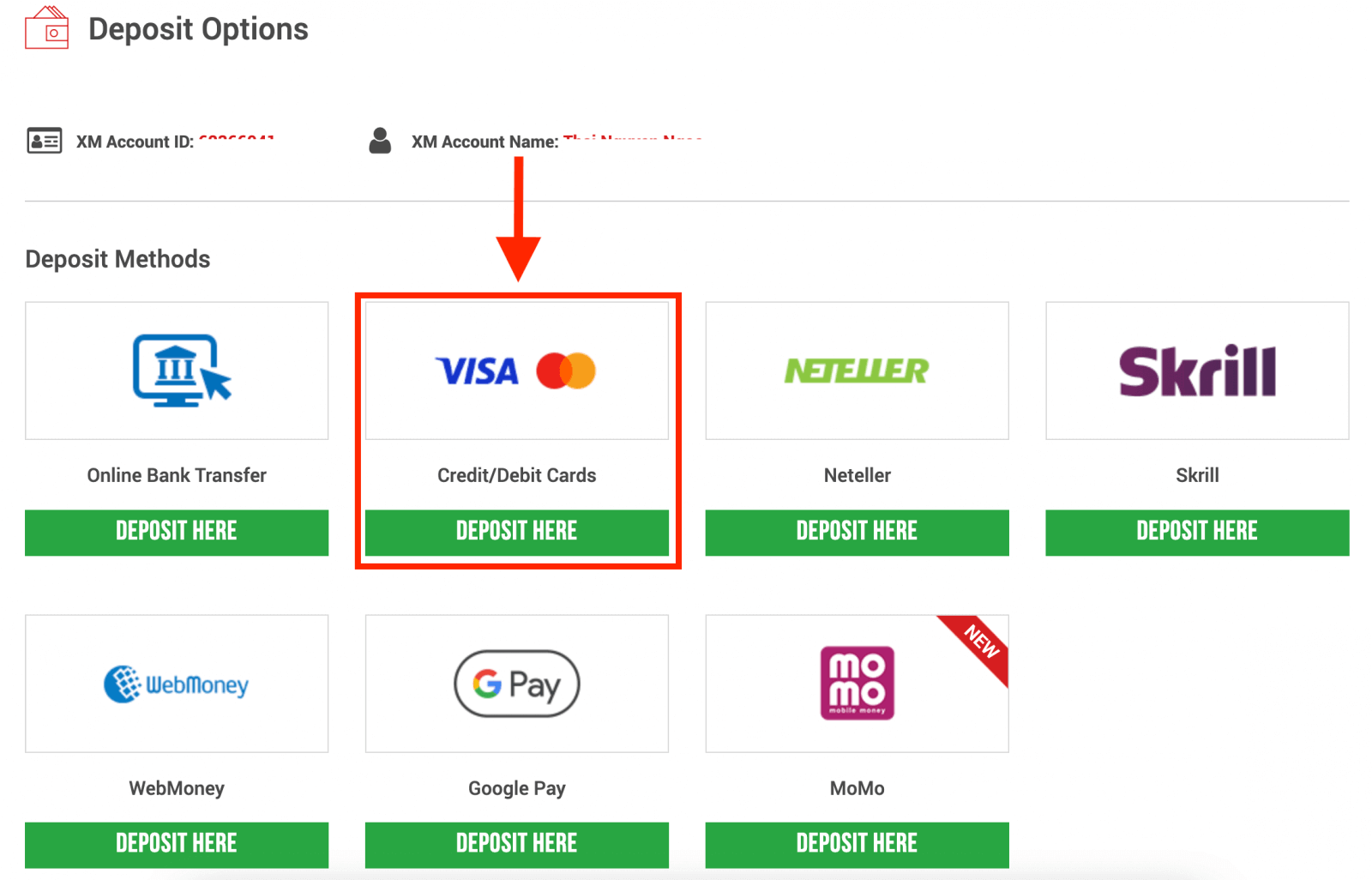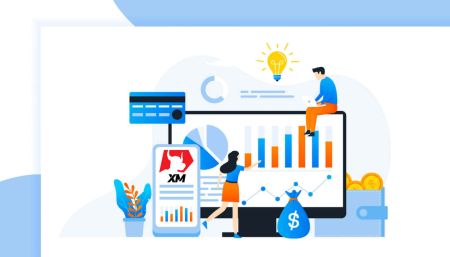So melden Sie sich an und zahlen Sie Geld an XM ein
Dieser Leitfaden führt Sie durch den Prozess der Registrierung und Einzahlung von Geld bei XM, um sicherzustellen, dass Sie in kürzester Zeit für den Erfolg eingerichtet sind.
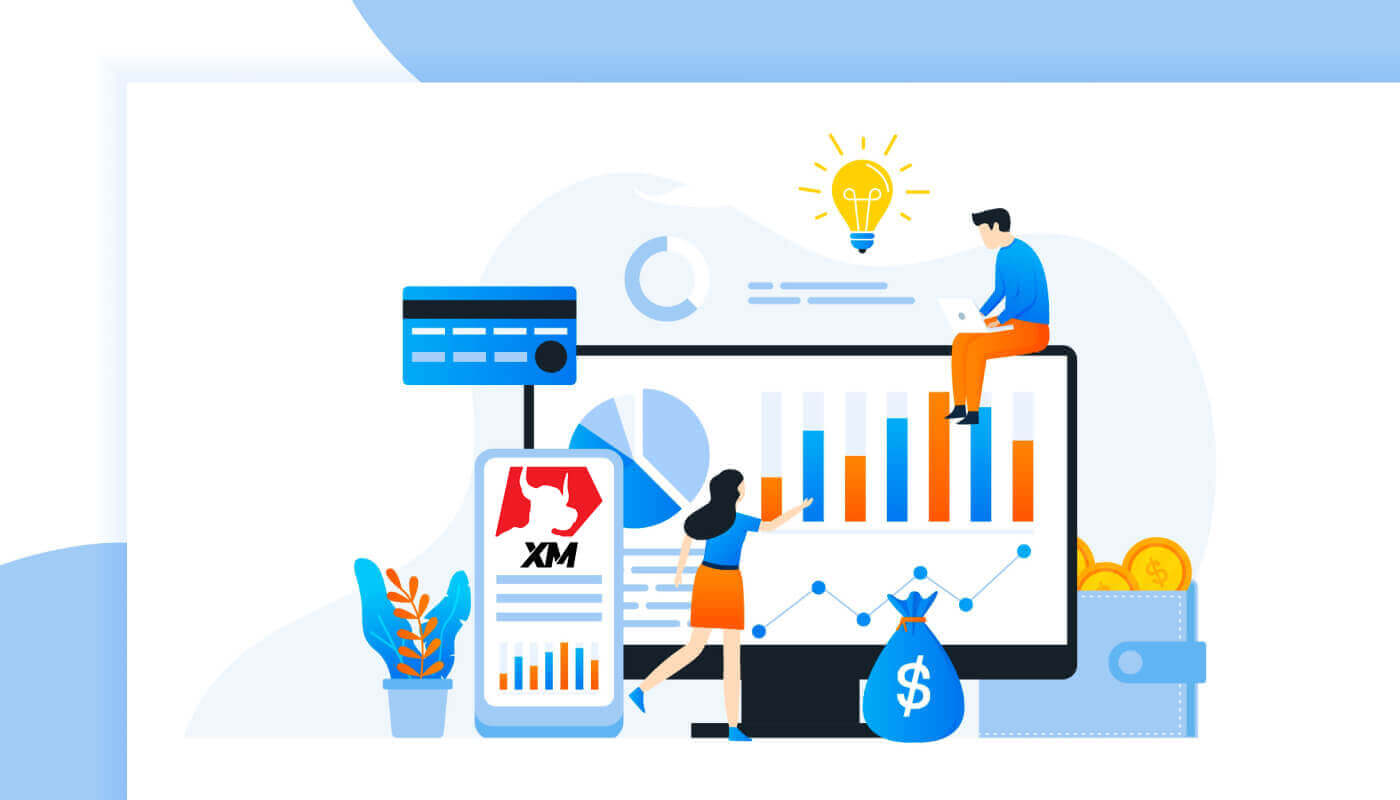
So eröffnen Sie ein Konto bei XM
So melden Sie sich an
1. Gehen Sie zur Registrierungsseite.Sie müssen zuerst auf das XM-Brokerportal zugreifen, wo Sie die Schaltfläche zum Erstellen eines Kontos finden.
Wie Sie im mittleren Teil der Seite sehen können, gibt es eine grüne Schaltfläche zum Erstellen eines Kontos.
Die Kontoeröffnung ist völlig kostenlos.
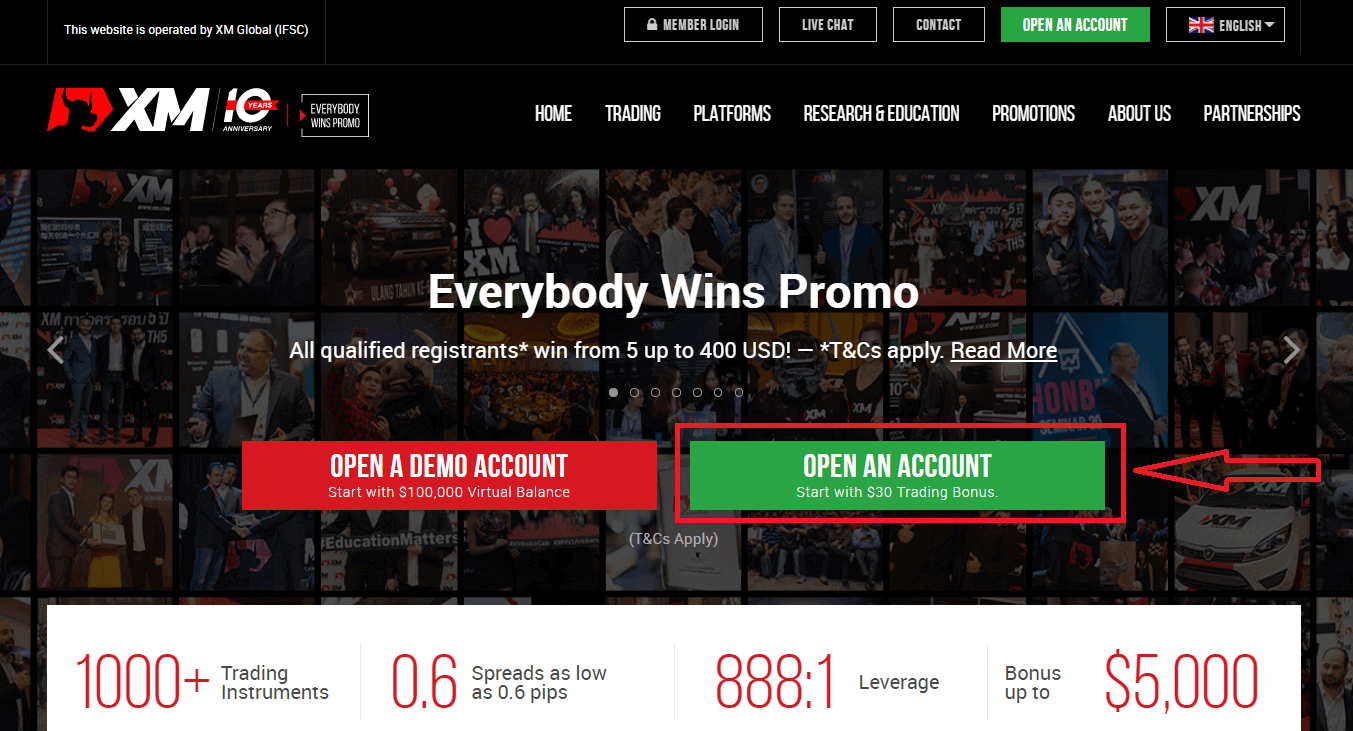
Die Online-Registrierung bei XM dauert möglicherweise nur 2 Minuten.
2. Füllen Sie die erforderlichen Felder aus
. Dort müssen Sie das Formular mit den unten aufgeführten erforderlichen Informationen ausfüllen.
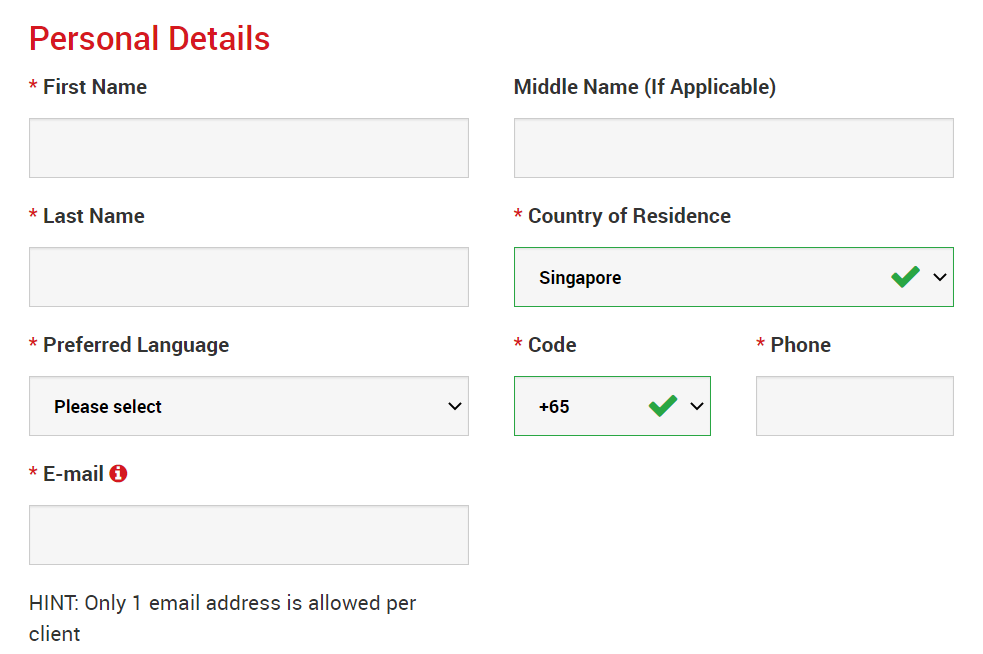
- Vor- und Nachname
- Diese sind in Ihrem Ausweisdokument aufgeführt.
- Aufenthaltsland
- Das Land, in dem Sie wohnen, kann sich auf die Kontotypen, Werbeaktionen und andere Servicedetails auswirken, die Ihnen zur Verfügung stehen. Hier können Sie das Land auswählen, in dem Sie derzeit wohnen.
- Bevorzugte Sprache
- Die Spracheinstellung kann auch nachträglich geändert werden. Wenn Sie Ihre Muttersprache auswählen, werden Sie von einem Support-Mitarbeiter kontaktiert, der Ihre Sprache spricht.
- Telefonnummer
- Möglicherweise müssen Sie XM nicht anrufen, in manchen Fällen wird jedoch ein Anruf von XM getätigt.
- E-Mail-Adresse
- Stellen Sie sicher, dass Sie die richtige E-Mail-Adresse eingeben. Nach Abschluss der Registrierung ist Ihre E-Mail-Adresse für alle Kommunikationen und Anmeldungen erforderlich.
Bitte beachten Sie: Pro Kunde ist nur eine E-Mail-Adresse zulässig.
Bei XM können Sie mehrere Konten mit derselben E-Mail-Adresse eröffnen. Mehrere E-Mail-Adressen pro Kunde sind nicht zulässig.
Wenn Sie bereits Inhaber eines XM Real-Kontos sind und ein zusätzliches Konto eröffnen möchten, müssen Sie dieselbe E-Mail-Adresse verwenden, die bereits für Ihr(e) andere(s) XM Real-Konto(s) registriert ist.
Wenn Sie ein neuer XM-Kunde sind, stellen Sie bitte sicher, dass Sie sich mit einer E-Mail-Adresse registrieren, da wir nicht für jedes Konto, das Sie eröffnen, eine andere E-Mail-Adresse zulassen.
3. Wählen Sie Ihren Kontotyp.
Bevor Sie mit dem nächsten Schritt fortfahren, müssen Sie den Handelsplattformtyp wählen. Sie können auch die Plattformen MT4 (MetaTrader4) oder MT5 (MetaTrader5) wählen.

Und den Kontotyp, den Sie mit XM verwenden möchten. XM bietet hauptsächlich die Konten Standard, Micro, XM Ultra Low und Aktien an.
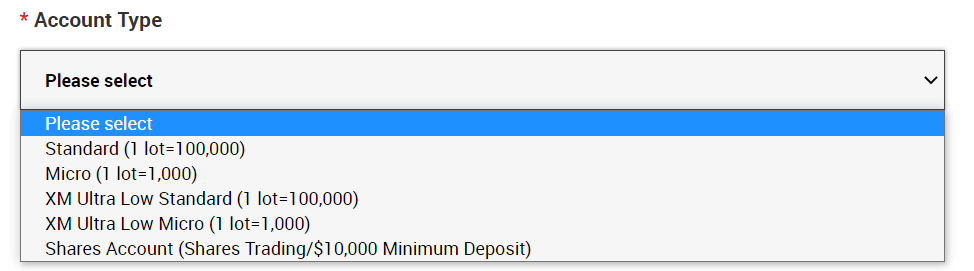
Nach der Registrierung können Sie auch mehrere Handelskonten verschiedener Kontotypen eröffnen.
4. Stimmen Sie den Allgemeinen Geschäftsbedingungen zu.
Nachdem Sie alle Felder ausgefüllt haben, müssen Sie abschließend in die Kästchen klicken und wie unten auf „WEITER ZU SCHRITT 2“ drücken.
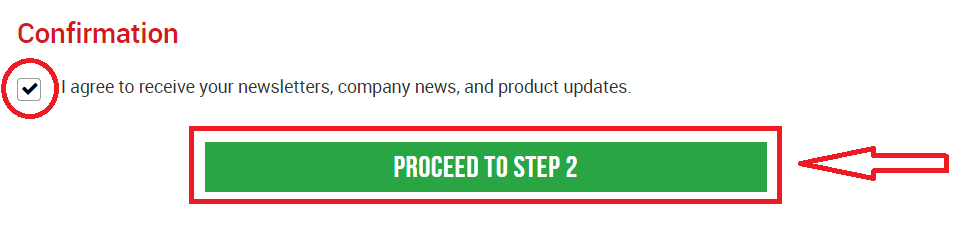
Auf der nächsten Seite müssen Sie einige weitere Angaben zu Ihrer Person und Ihren Anlagekenntnissen machen.
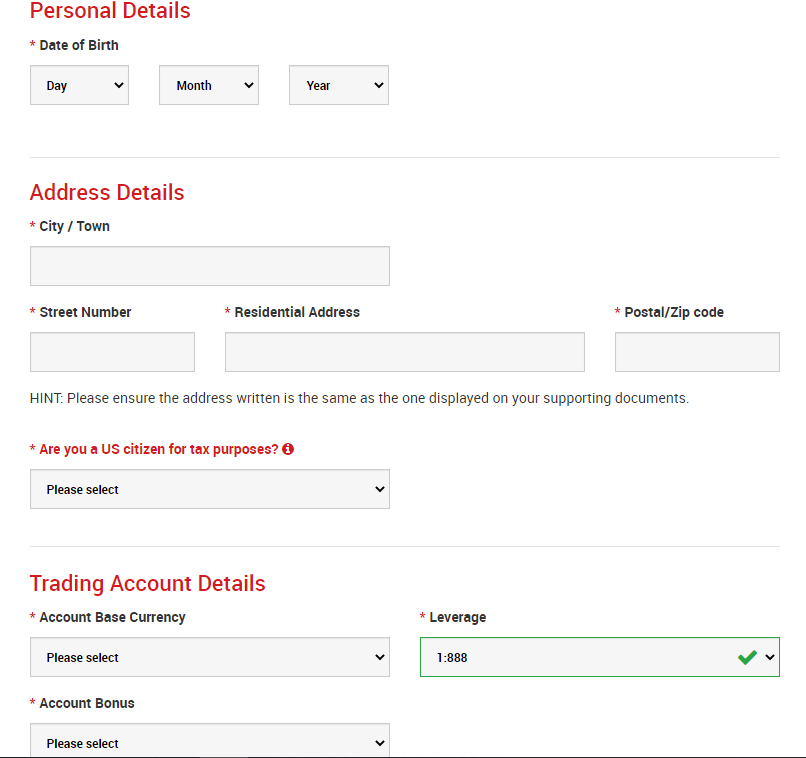
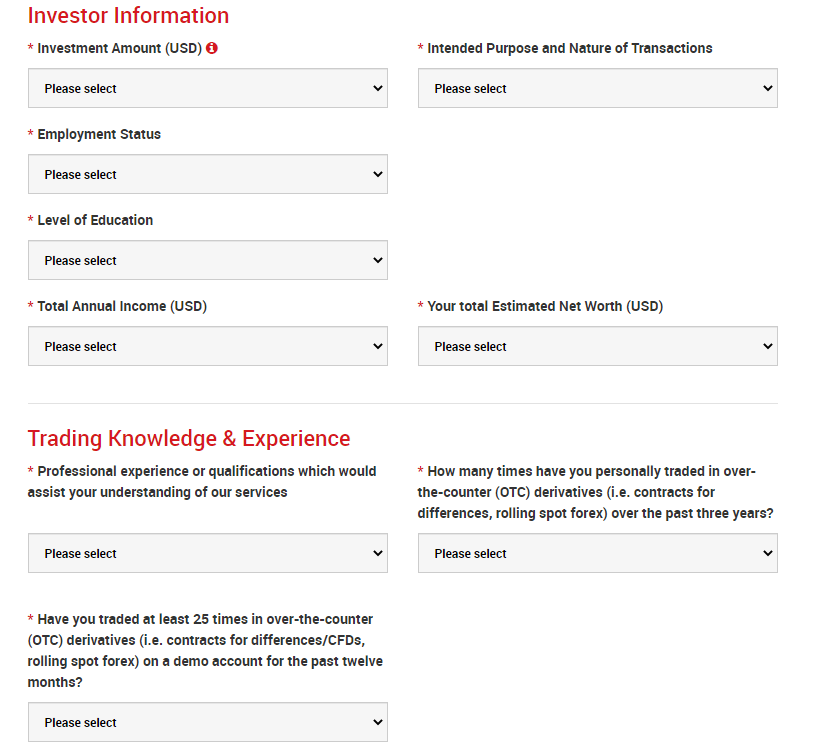
Das Feld „Kontokennwort“ sollte aus drei Zeichentypen bestehen: Kleinbuchstaben, Großbuchstaben und Zahlen.
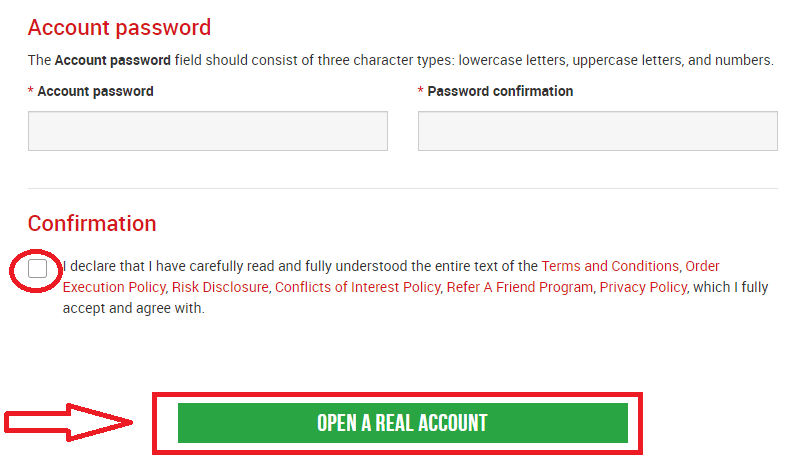
Nachdem Sie alle Felder ausgefüllt haben, müssen Sie abschließend den Geschäftsbedingungen zustimmen, die Kästchen anklicken und wie oben auf „ECHTES KONTO ERÖFFNEN“ klicken:
.
Danach erhalten Sie eine E-Mail von XM zur Bestätigung
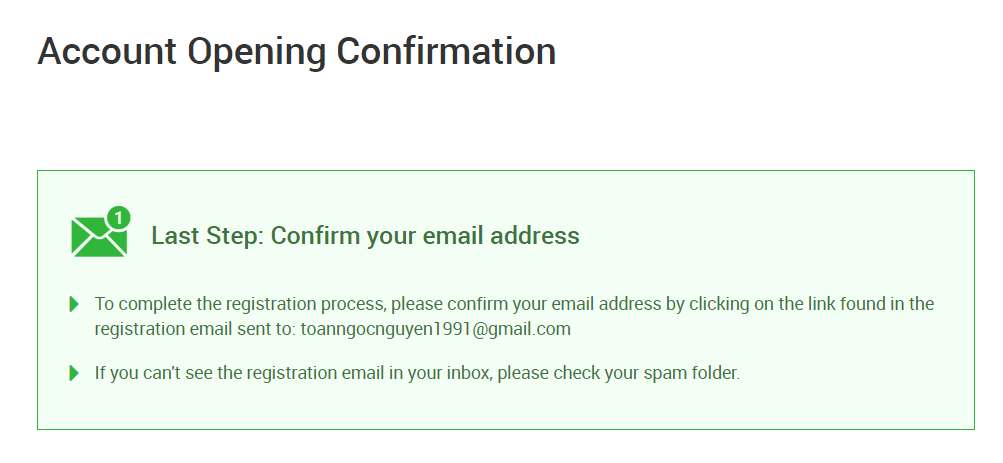
. In Ihrem Postfach finden Sie eine E-Mail wie die, die Sie im folgenden Bild sehen können. Hier müssen Sie das Konto aktivieren, indem Sie auf „ E-Mail-Adresse bestätigen “ klicken. Damit ist das Demokonto endgültig aktiviert.
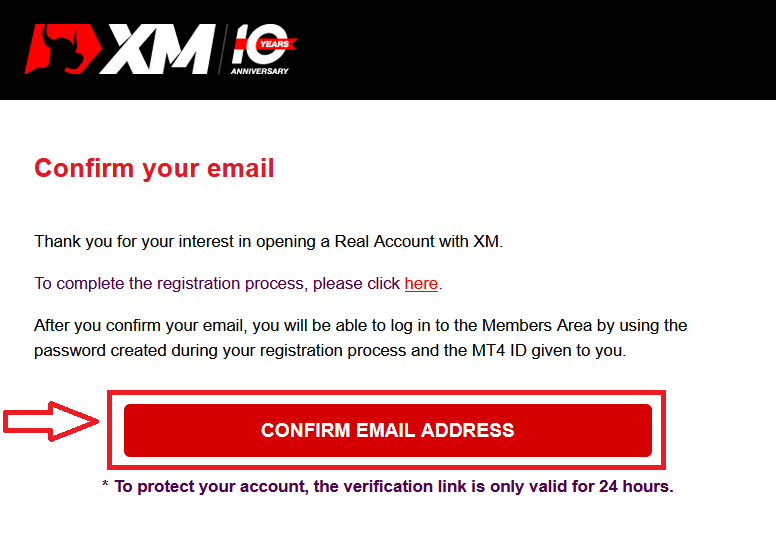
Nach der Bestätigung der E-Mail und des Kontos öffnet sich ein neuer Browser-Tab mit Begrüßungsinformationen. Die Identifikations- oder Benutzernummer, die Sie auf der MT4- oder Webtrader-Plattform verwenden können, wird ebenfalls bereitgestellt.
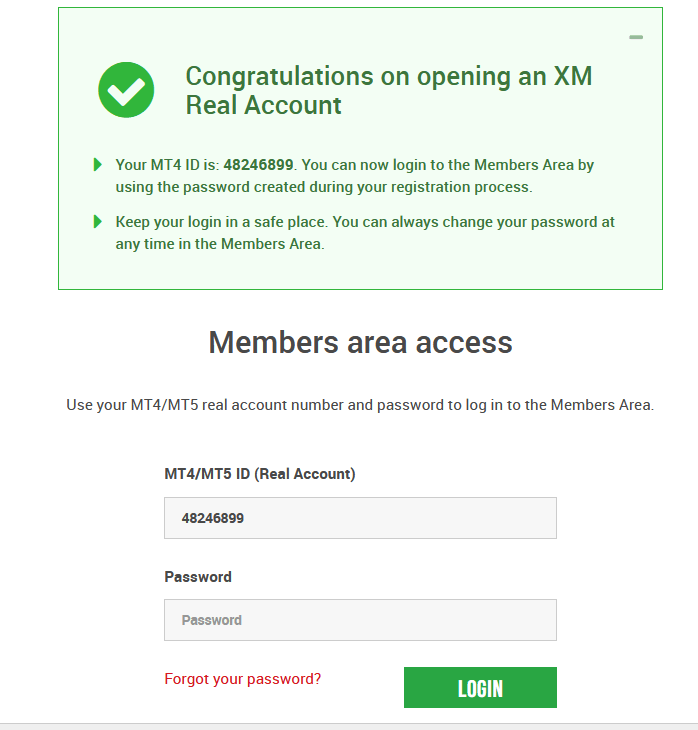
Gehen Sie zurück zu Ihrem Postfach, und Sie erhalten die Anmeldedaten für Ihr Konto.
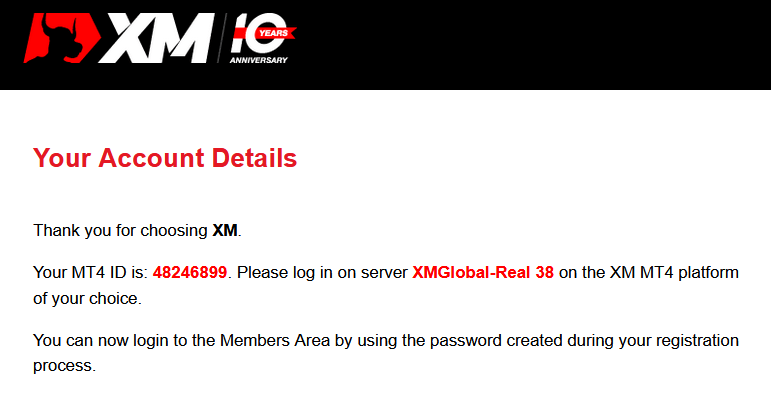
Es ist zu beachten, dass der Kontoeröffnungs- und Verifizierungsprozess für die Version von Metatrader MT5 oder Webtrader MT5 genau derselbe ist.
So zahlen Sie Geld
ein
Was ist ein Multi-Asset-Handelskonto?
Ein Multi-Asset-Handelskonto bei XM ist ein Konto, das ähnlich wie Ihr Bankkonto funktioniert, jedoch mit dem Unterschied, dass es zum Handel mit Währungen, Aktienindizes-CFDs, Aktien-CFDs sowie CFDs auf Metalle und Energien eingerichtet wird.Multi-Asset-Handelskonten bei XM können in den Formaten Micro, Standard oder XM Ultra Low eröffnet werden, wie Sie in der obigen Tabelle sehen können.
Bitte beachten Sie, dass der Multi-Asset-Handel nur auf MT5-Konten verfügbar ist, die Ihnen auch den Zugriff auf den XM WebTrader ermöglichen.
Zusammenfassend umfasst Ihr Multi-Asset-Handelskonto
1. Zugang zum XM-Mitgliederbereich
2. Zugang zu den entsprechenden Plattformen
3. Zugang zum XM WebTrader
Ähnlich wie bei Ihrer Bank werden Sie bei der ersten Registrierung eines Multi-Asset-Handelskontos bei XM aufgefordert, einen unkomplizierten KYC-Prozess (Know your Customer) zu durchlaufen, der es XM ermöglicht, sicherzustellen, dass die von Ihnen übermittelten persönlichen Daten korrekt sind und die Sicherheit Ihrer Gelder und Ihrer Kontodaten zu gewährleisten. Bitte beachten Sie, dass Sie den KYC-Validierungsprozess nicht durchlaufen müssen, wenn Sie bereits ein anderes XM-Konto haben, da unser System Ihre Daten automatisch identifiziert.
Wenn Sie ein Handelskonto eröffnen, werden Ihnen Ihre Anmeldedaten automatisch per E-Mail zugeschickt, mit denen Sie auf den XM-Mitgliederbereich zugreifen können.
Im XM-Mitgliederbereich verwalten Sie die Funktionen Ihres Kontos, einschließlich Ein- und Auszahlungen, Anzeigen und Beanspruchen einzigartiger Werbeaktionen, Überprüfen Ihres Treuestatus, Überprüfen Ihrer offenen Positionen, Ändern des Hebels, Zugriff auf Support und Zugriff auf die von XM angebotenen Handelstools.
Unsere Angebote im Kunden-Mitgliederbereich werden ständig um immer mehr Funktionen erweitert und bieten unseren Kunden immer mehr Flexibilität, jederzeit Änderungen oder Ergänzungen an ihren Konten vorzunehmen, ohne die Unterstützung ihrer persönlichen Kundenbetreuer zu benötigen.
Ihre Anmeldedaten für das Multi-Asset-Handelskonto entsprechen den Anmeldedaten auf der Handelsplattform, die Ihrem Kontotyp entspricht, und dort führen Sie letztendlich Ihre Handelsgeschäfte durch. Alle Einzahlungen und/oder Abhebungen oder andere Einstellungsänderungen, die Sie im XM-Mitgliederbereich vornehmen, werden auf Ihrer entsprechenden Handelsplattform angezeigt.
Wer sollte sich für MT4 entscheiden?
MT4 ist der Vorgänger der MT5-Handelsplattform. Bei XM ermöglicht die MT4-Plattform den Handel mit Währungen, CFDs auf Aktienindizes sowie CFDs auf Gold und Öl, bietet jedoch keinen Handel mit Aktien-CFDs an. Unsere Kunden, die kein MT5-Handelskonto eröffnen möchten, können ihre MT4-Konten weiterhin nutzen und jederzeit ein zusätzliches MT5-Konto eröffnen. Der Zugriff auf die MT4-Plattform ist für Micro, Standard oder XM Ultra Low gemäß der obigen Tabelle verfügbar.
Wer sollte sich für MT5 entscheiden?
Kunden, die sich für die MT5-Plattform entscheiden, haben Zugriff auf eine breite Palette von Instrumenten, darunter Währungen, CFDs auf Aktienindizes, Gold- und Öl-CFDs sowie Aktien-CFDs. Mit Ihren MT5-Anmeldedaten erhalten Sie neben dem (herunterladbaren) Desktop-MT5 und den zugehörigen Apps auch Zugriff auf den XM WebTrader.
Der Zugriff auf die MT5-Plattform ist für Micro, Standard oder XM Ultra Low verfügbar, wie in der obigen Tabelle gezeigt.
Häufig gestellte Fragen
Was ist der Hauptunterschied zwischen MT4-Handelskonten und MT5-Handelskonten?
Der Hauptunterschied besteht darin, dass MT4 keinen Handel mit Aktien-CFDs anbietet.
Kann ich mehrere Handelskonten haben?
Ja, das können Sie. Jeder XM-Kunde kann bis zu 10 aktive Handelskonten und 1 Aktienkonto unterhalten.
Welche Arten von Handelskonten bieten Sie an?
- MICRO : 1 Mikrolot sind 1.000 Einheiten der Basiswährung
- STANDARD : 1 Standardlot sind 100.000 Einheiten der Basiswährung
- Ultra Low Micro: 1 Mikrolot sind 1.000 Einheiten der Basiswährung
- Ultra Low Standard: 1 Standardlot sind 100.000 Einheiten der Basiswährung
- Swap Free Micro: 1 Mikrolot sind 1.000 Einheiten der Basiswährung
- Swap Free Standard: 1 Standardlot sind 100.000 Einheiten der Basiswährung
Was sind die kostenlosen XM Swap-Handelskonten?
Mit den XM Swap Free-Konten können Kunden ohne Swaps oder Rollover-Gebühren handeln, wenn sie Positionen über Nacht offen halten. Die Konten XM Swap Free Micro und XM Swap Free Standard ermöglichen swapfreien Handel mit Spreads von nur 1 Pip in Devisen, Gold und Silber sowie in zukünftigen CFDs auf Rohstoffe, Edelmetalle, Energie und Indizes.
Wie lange kann ich ein Demokonto nutzen?
Bei XM haben Demokonten kein Ablaufdatum, Sie können sie also so lange nutzen, wie Sie möchten. Demokonten, die seit der letzten Anmeldung länger als 90 Tage inaktiv waren, werden geschlossen. Sie können jedoch jederzeit ein neues Demokonto eröffnen. Bitte beachten Sie, dass maximal 5 aktive Demokonten erlaubt sind.
Wie finde ich meinen Servernamen auf MT4 (PC/Mac)?
Klicken Sie auf Datei – Klicken Sie auf „Konto eröffnen“, woraufhin ein neues Fenster „Handelsserver“ geöffnet wird. Scrollen Sie nach unten und klicken Sie auf das +-Zeichen bei „Neuen Broker hinzufügen“, geben Sie dann XM ein und klicken Sie auf „Scannen“. Schließen Sie das Fenster nach Abschluss des Scannens, indem Sie auf „Abbrechen“ klicken.
Versuchen Sie anschließend erneut, sich anzumelden, indem Sie auf „Datei“ – „Bei Handelskonto anmelden“ klicken, um zu sehen, ob Ihr Servername dort angezeigt wird.
So tätigen Sie eine Einzahlung bei XM
Es gibt verschiedene Möglichkeiten, eine Einzahlung auf die Handelskonten von XM vorzunehmen.
In diesem Artikel zeigen wir Ihnen, wie Sie mit Kredit-/Debitkarten, Online-Überweisungen, elektronischen Zahlungen und Google Pay eine Einzahlung auf die Handelskonten von XM vornehmen.
Einzahlung auf XM mit Kredit-/Debitkarten
Einzahlung auf dem Desktop
Um eine Einzahlung auf das Handelskonto von XM vorzunehmen, folgen Sie bitte den nachstehenden Anweisungen.
1. Melden Sie sich beim XM an
Klicken Sie auf „ Mitglieder-Login “.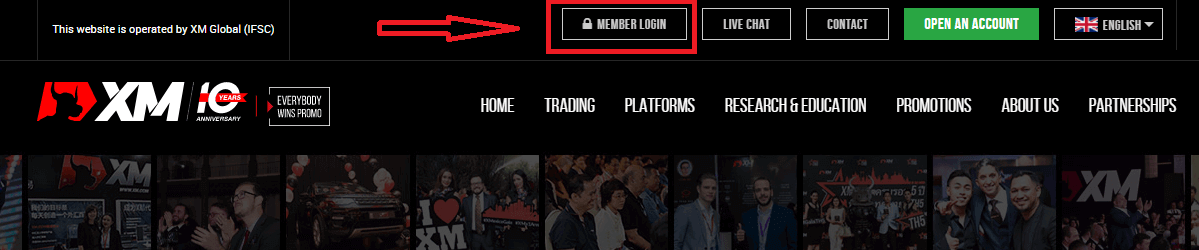
Geben Sie Ihre MT4/MT5-ID und Ihr Passwort ein und klicken Sie auf „Anmelden“.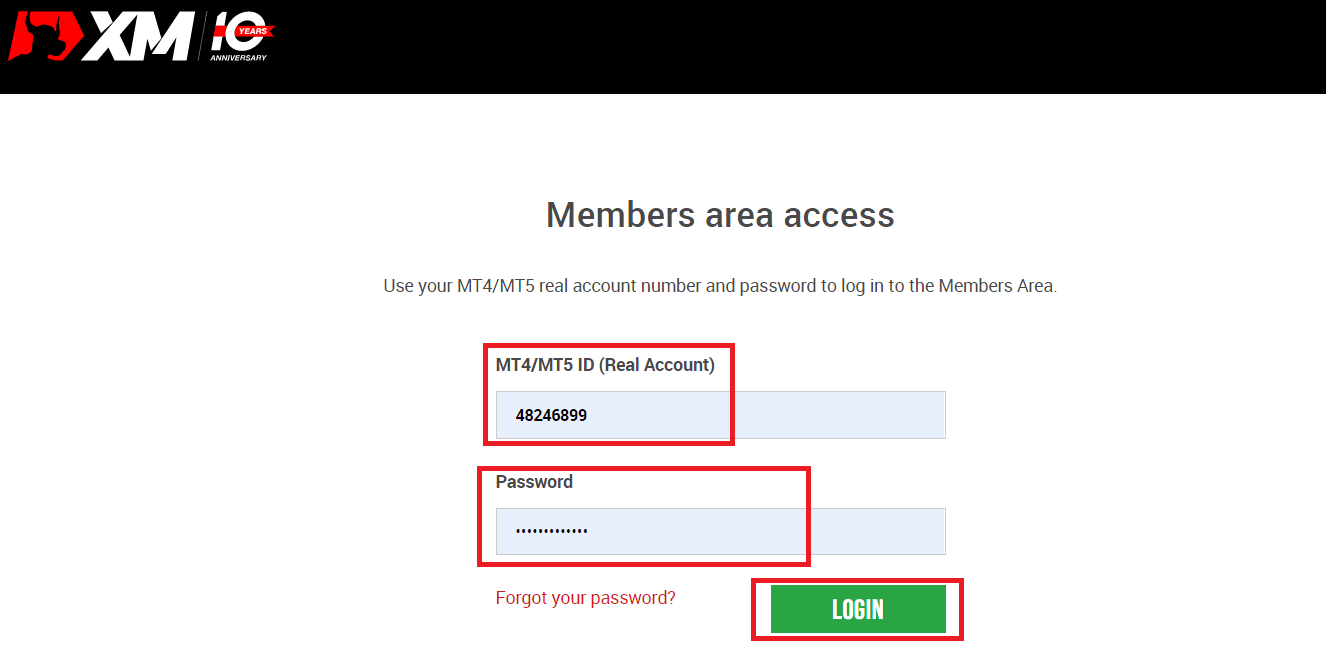
2. Wählen Sie die Einzahlungsmethode „Kredit-/Debitkarten“
| Einzahlungsmethoden | Bearbeitungsdauer | Einzahlungsgebühren |
|---|---|---|
| Kredit-/Debitkarten |
Sofort | Frei |
HINWEIS : Bevor Sie eine Einzahlung per Kredit-/Debitkarte vornehmen, beachten Sie bitte Folgendes:
- Bitte stellen Sie sicher, dass alle Zahlungen von einem Konto erfolgen, das auf denselben Namen wie Ihr XM-Konto registriert ist.
- Alle Auszahlungen (ausgenommen Gewinne) können bis zur Höhe des eingezahlten Betrags nur auf die Kredit-/Debitkarte zurückgezahlt werden, von der die Einzahlung veranlasst wurde.
- XM erhebt keine Provisionen oder Gebühren für Einzahlungen per Kredit-/Debitkarte.
- Mit der Übermittlung einer Einzahlungsanforderung erklären Sie sich damit einverstanden, dass Ihre Daten an Dritte weitergegeben werden. Dazu gehören Zahlungsdienstleister, Banken, Kartensysteme, Regulierungsbehörden, Strafverfolgungsbehörden, Regierungsbehörden, Kreditauskunfteien und andere Parteien, deren Weitergabe wir für die Bearbeitung Ihrer Zahlung und/oder Überprüfung Ihrer Identität als notwendig erachten.
3. Geben Sie den Einzahlungsbetrag ein und klicken Sie auf „Einzahlen“. 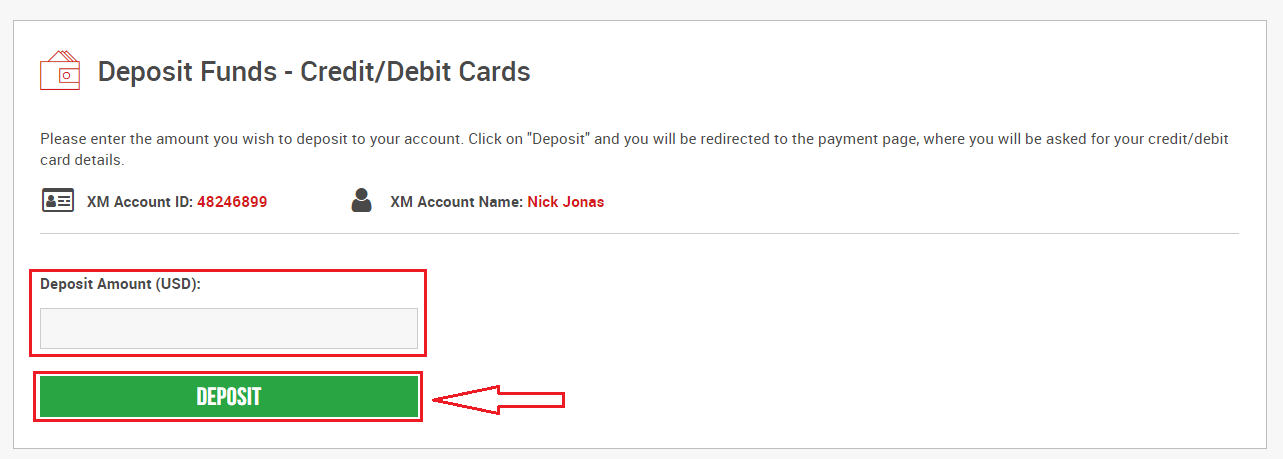
4. Bestätigen Sie die Konto-ID und den Einzahlungsbetrag.
Klicken Sie auf „Bestätigen“, um fortzufahren. 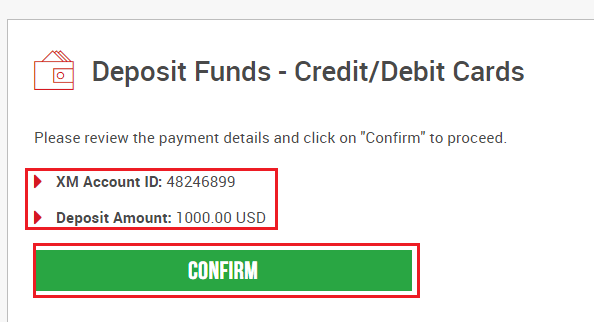
5. Geben Sie alle erforderlichen Informationen ein, um die Einzahlung abzuschließen.
Klicken Sie auf „Jetzt bezahlen“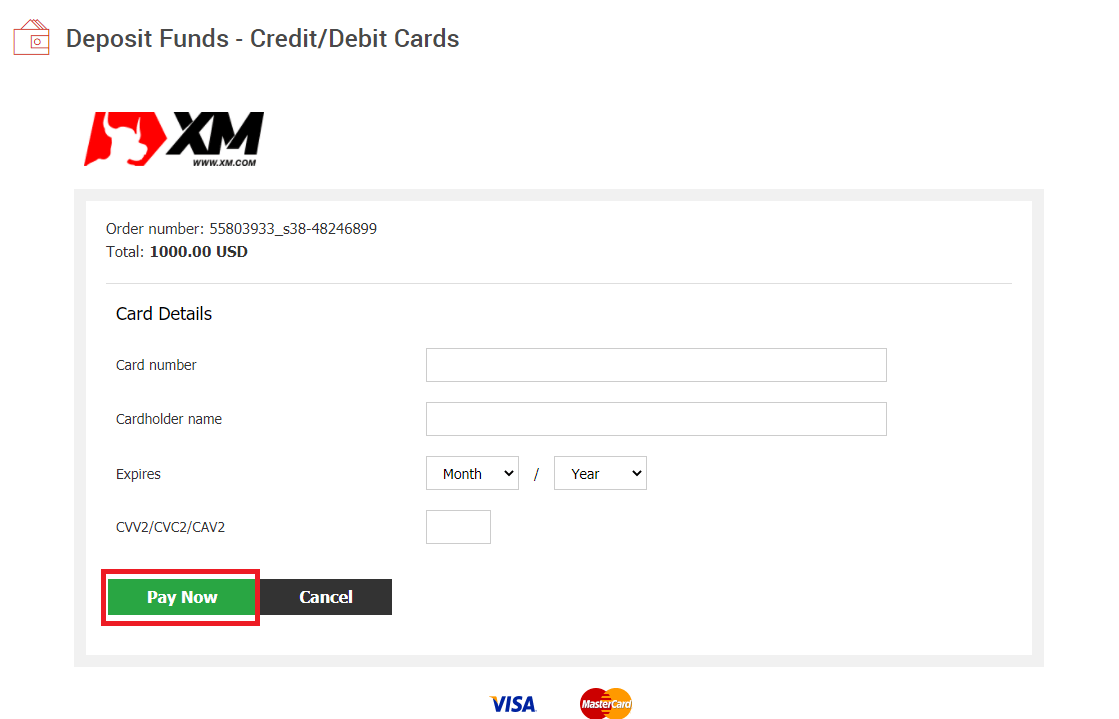
. Der Einzahlungsbetrag wird sofort auf Ihrem Handelskonto angezeigt.
Haben Sie Probleme mit der Einzahlung auf XM MT4 oder MT5?
Kontaktieren Sie das Supportteam im Live-Chat. Sie sind rund um die Uhr verfügbar.
Einzahlung per Handy
1. Klicken Sie im Menü auf die Schaltfläche „Einzahlen“. Melden Sie sich beim offiziellen Konto von„Mein Konto“ der XM Group anund klicken Sie im Menü auf der linken Bildschirmseite auf die Schaltfläche „Einzahlen“. 2. Wählen Sie die Einzahlungsmethode. Für Einzahlungen werden Kredit-/Debitkarten empfohlen, da sie einfach sind und schnelle Einzahlungen ermöglichen. 3. Geben Sie den einzuzahlenden Betrag ein . Verwenden Sie beim Eröffnen eines Kontos Ihre registrierte Währung. Wenn Sie USD als Handelswährung ausgewählt haben, geben Sie den Einzahlungsbetrag in USD ein. Überprüfen Sie die XM-Konto-ID und den für die Einzahlung erforderlichen Betrag. Geben Sie den Betrag ein, den Sie auf Ihr Konto einzahlen möchten, klicken Sie auf „Einzahlen“ und Sie werden zum Zahlungsformular weitergeleitet. 4. Bestätigen Sie die Konto-ID und den Einzahlungsbetrag . Wenn die Informationen korrekt sind, klicken Sie auf die Schaltfläche „Bestätigen“.
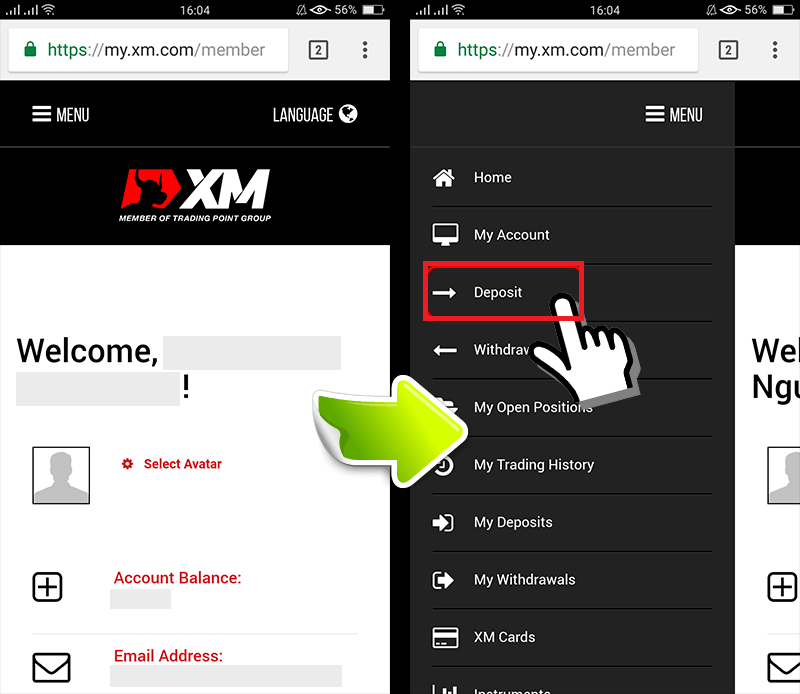
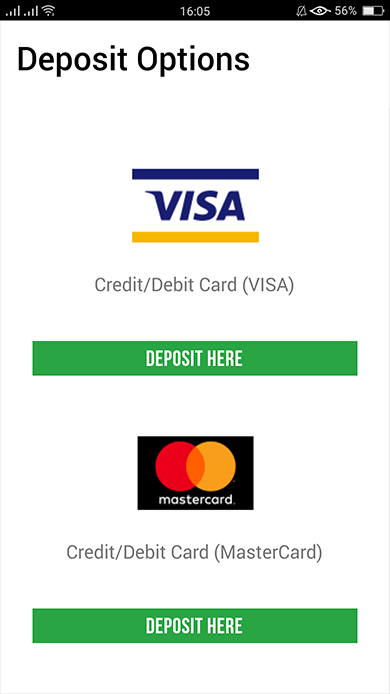
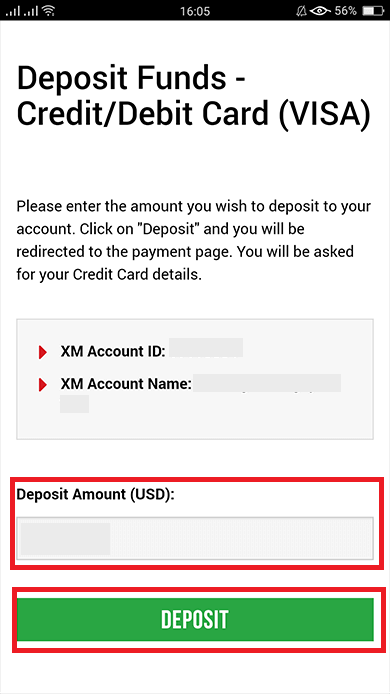
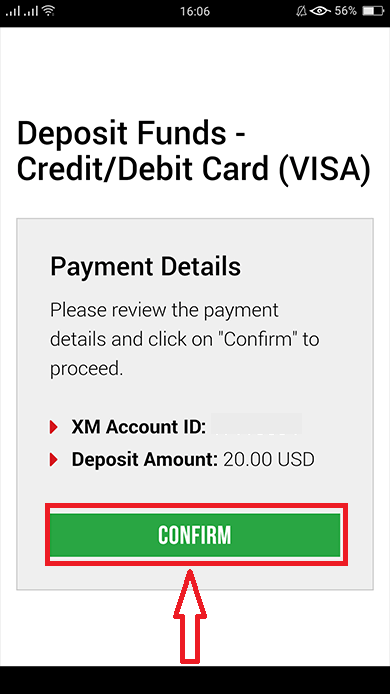
5. Geben Sie die Kredit-/Debitkarteninformationen ein
Bitte geben Sie Ihre Kredit-/Debitkarteninformationen ein, da das System Sie automatisch auf die Seite zur Eingabe der Karteninformationen weiterleitet.Wenn Ihre Karte bereits zuvor belastet wurde, sollten einige Informationen bereits zuvor eingegeben worden sein. Bestätigen Sie die Informationen wie das Ablaufdatum … stellen Sie sicher, dass alle Informationen korrekt sind.
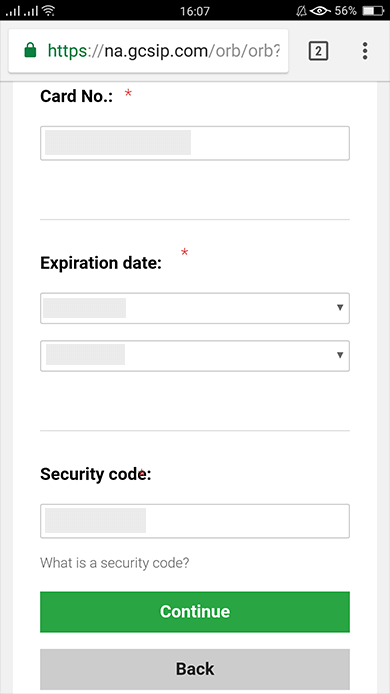
Sobald die Informationen eingegeben sind, klicken Sie auf die Schaltfläche „ Einzahlen “. Es erscheint die Meldung „Bitte warten Sie, während wir Ihre Zahlung verarbeiten“.
Bitte klicken Sie während der Zahlungsverarbeitung nicht auf die Schaltfläche „Zurück“ im Browser . Dann ist der Vorgang abgeschlossen.
Einzahlungsmethoden, die nicht mit Kredit-/Debitkarten erfolgen, werden nicht sofort angezeigt.
Wenn die Zahlung nicht auf dem Konto angezeigt wird, wenden Sie sich bitte an das Supportteam der XM Group.
Wenn die Einzahlung auf Ihr Konto aus einem anderen Land als Ihrem registrierten ständigen Wohnsitz erfolgt, müssen Sie dem Supportteam aus Sicherheitsgründen außerdem ein Datenblatt mit den Kredit-/Debitkarten und ein Bild der Kredit-/Debitkarte beifügen.
Bitte beachten Sie, dass die oben genannten Bestimmungen für im Ausland ausgestellte Kredit-/Debitkarten oder für Reisen ins Ausland gelten.
Einzahlung auf XM mit elektronischen Zahlungen
Um eine Einzahlung auf das Handelskonto von XM vorzunehmen, folgen Sie bitte den nachstehenden Anweisungen.1. Melden Sie sich beim XM an
Klicken Sie auf „ Mitglieder-Login “.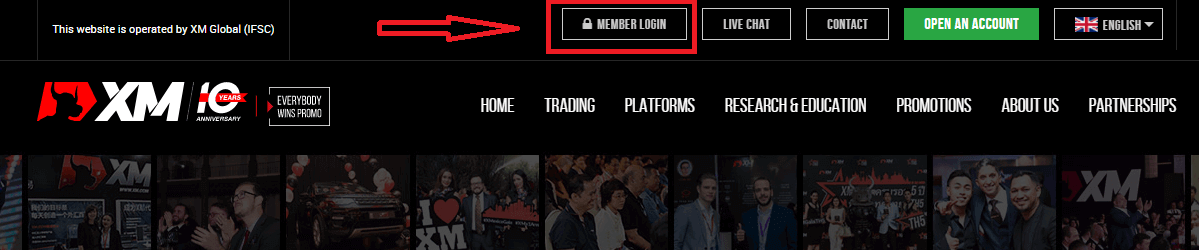
Geben Sie Ihre MT4/MT5-ID und Ihr Passwort ein und klicken Sie auf „Anmelden“.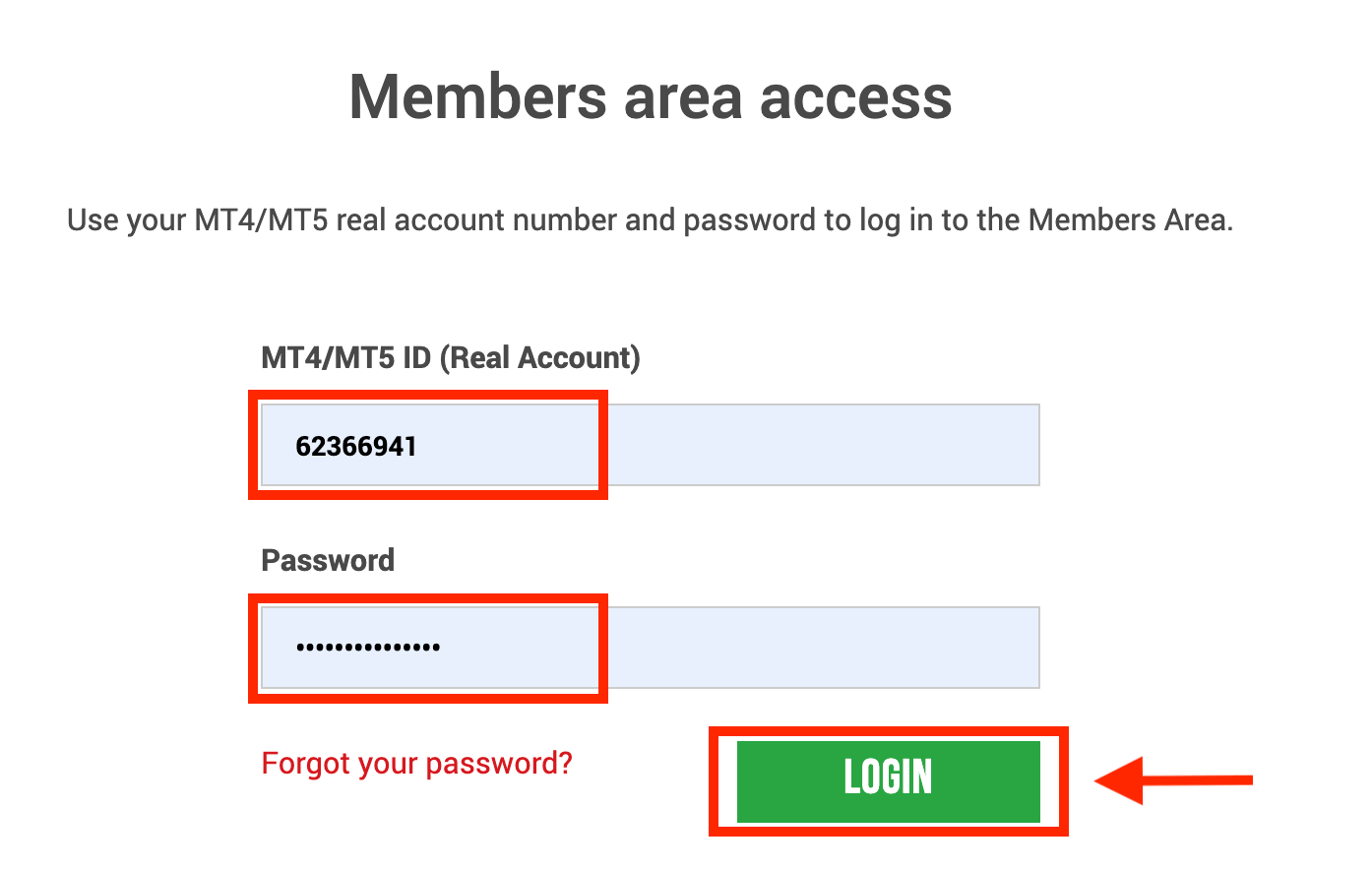
2. Wählen Sie die Einzahlungsmethoden aus, die Sie einzahlen möchten, zum Beispiel: Skrill
| Einzahlungsmethoden | Bearbeitungsdauer | Einzahlungsgebühren |
|---|---|---|
| Elektronische Zahlungen | Sofort ~ innerhalb von 1 Stunde | XM erhält nicht den vollen eingezahlten Betrag, da Skrill Gebühren für die Bearbeitung Ihrer Transaktion erhebt. Dennoch übernimmt XM den Restbetrag aller von Skrill erhobenen Gebühren und schreibt Ihrem Konto den entsprechenden Betrag gut. |
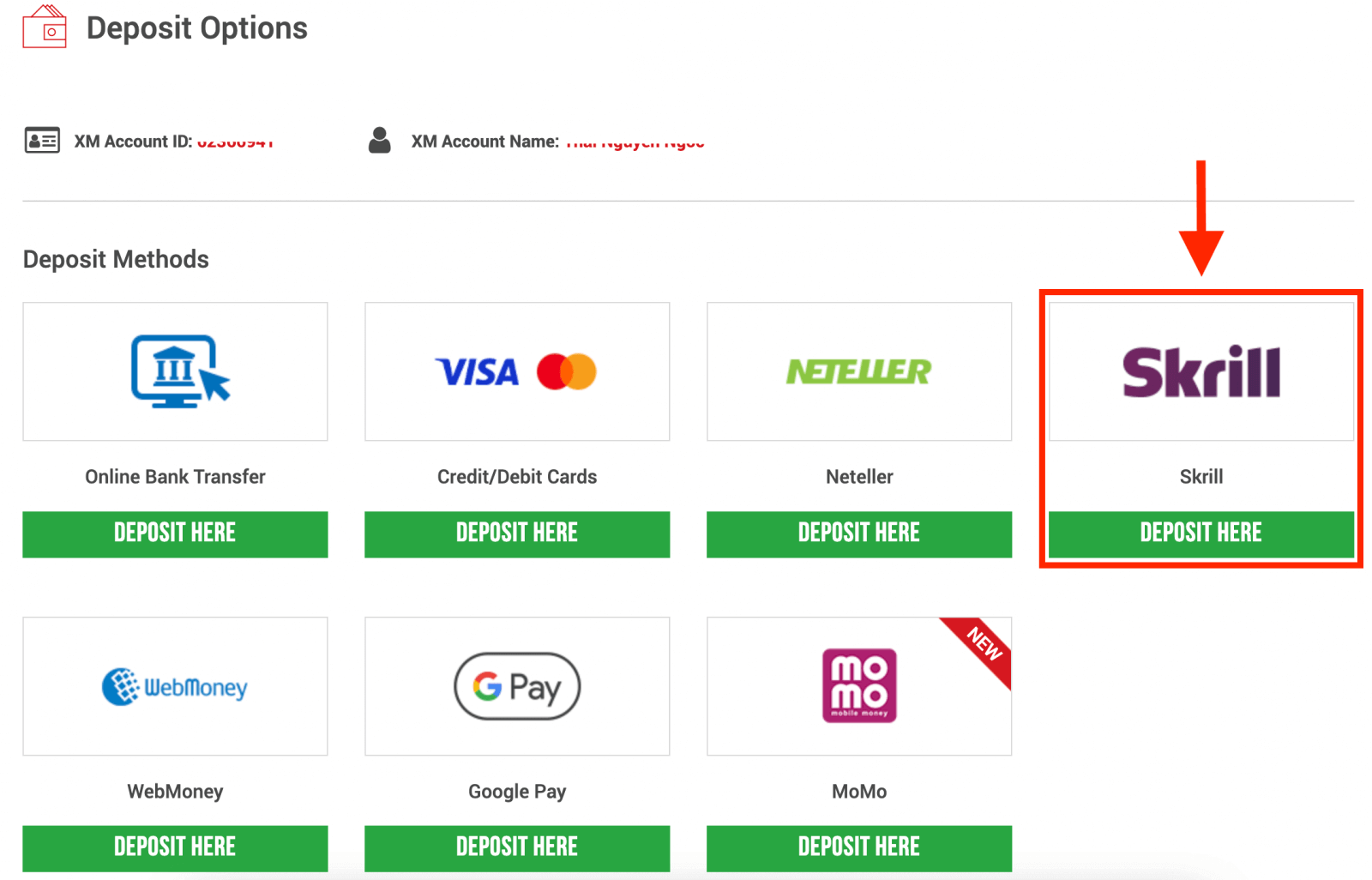
HINWEIS : Bevor Sie eine Einzahlung über Skrill vornehmen, beachten Sie bitte Folgendes:
- Bitte stellen Sie sicher, dass alle Zahlungen von einem Konto erfolgen, das auf denselben Namen wie Ihr XM-Konto registriert ist.
- Wenn Sie noch kein Konto bei Skrill haben und sich registrieren oder mehr erfahren möchten, verwenden Sie bitte diesen Link: www.skrill.com.
- Mit der Übermittlung einer Einzahlungsanforderung erklären Sie sich damit einverstanden, dass Ihre Daten an Dritte weitergegeben werden. Dazu gehören Zahlungsdienstleister, Banken, Kartensysteme, Regulierungsbehörden, Strafverfolgungsbehörden, Regierungsbehörden, Kreditauskunfteien und andere Parteien, deren Weitergabe wir für die Bearbeitung Ihrer Zahlung und/oder Überprüfung Ihrer Identität als notwendig erachten.
3. Melden Sie sich beim Skrill-Konto an, zahlen Sie den Betrag ein und klicken Sie auf „Einzahlen“. 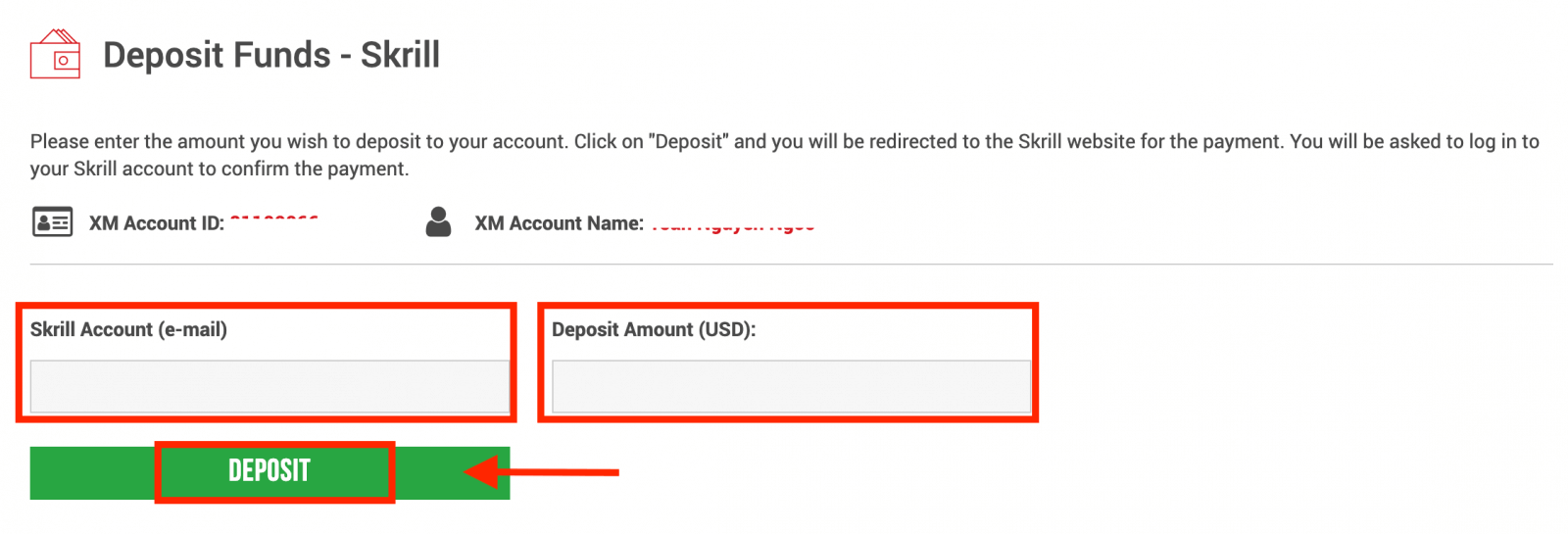
4. Bestätigen Sie die Konto-ID, das Skrill-Konto und den Einzahlungsbetrag.
Klicken Sie auf „Bestätigen“, um fortzufahren. 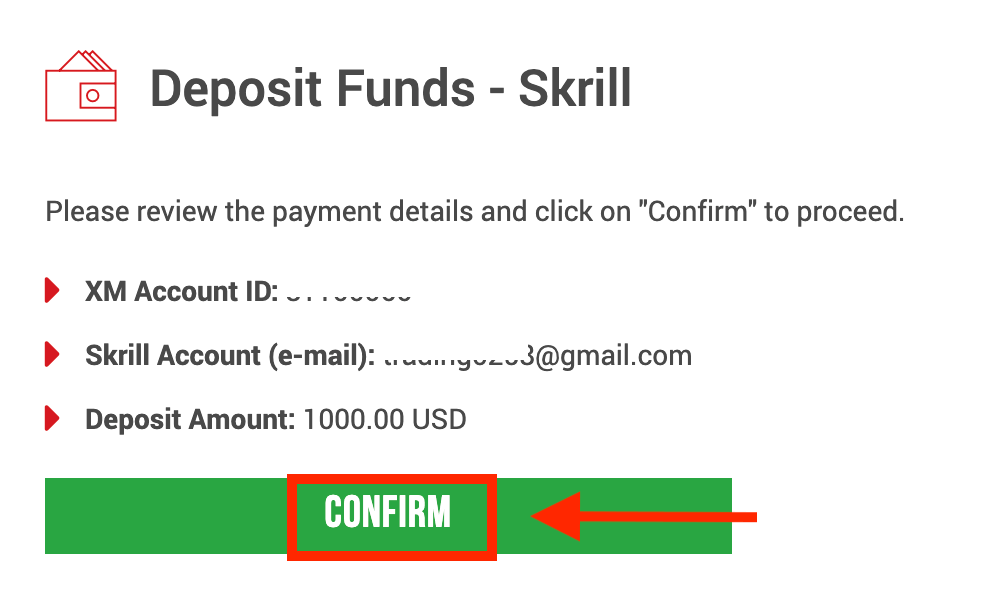
5. Geben Sie alle erforderlichen Informationen ein, um die Einzahlung abzuschließen: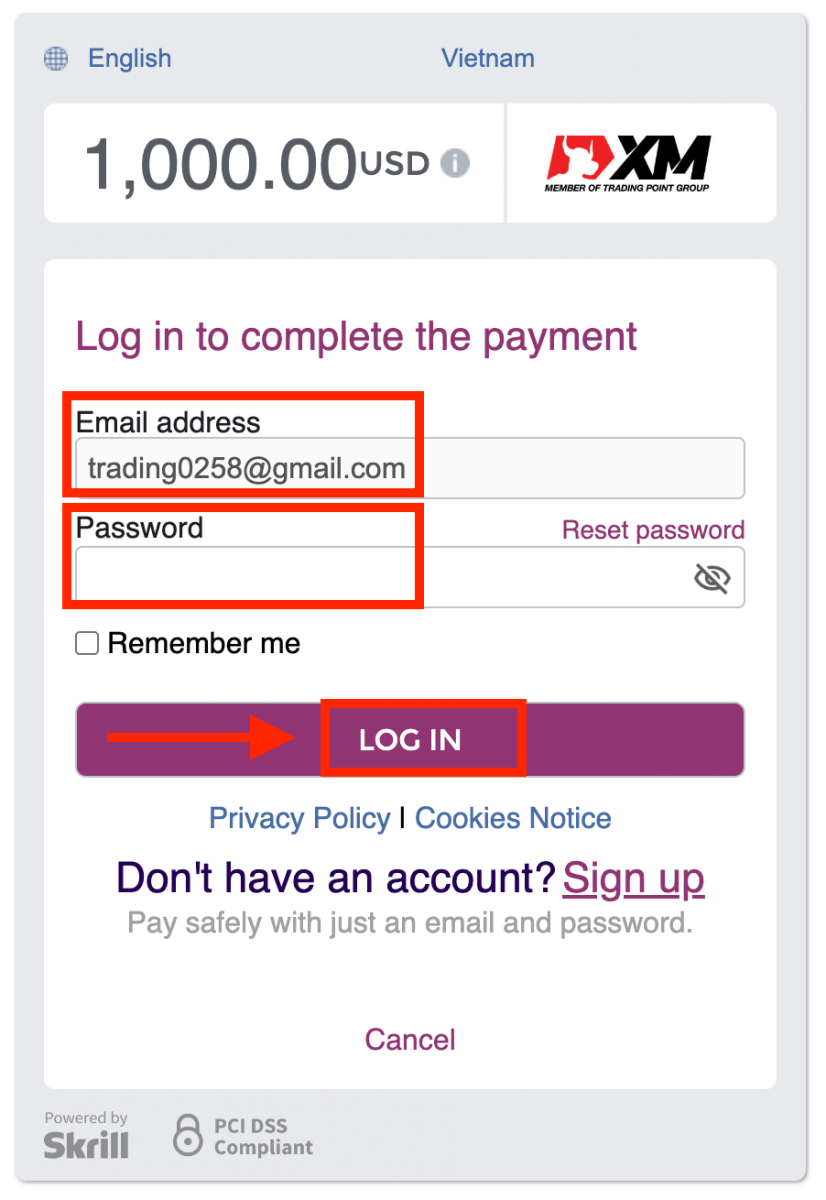
Zahlen Sie per Online-Überweisung bei XM ein
Um eine Einzahlung auf das Handelskonto von XM vorzunehmen, befolgen Sie bitte die nachstehenden Anweisungen.1. Melden Sie sich beim XM an
Klicken Sie auf „ Mitglieder-Login “.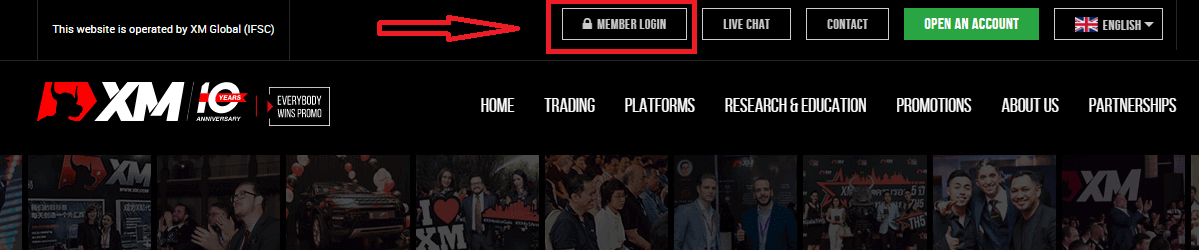
Geben Sie Ihre MT4/MT5-ID und Ihr Passwort ein und klicken Sie auf „Anmelden“.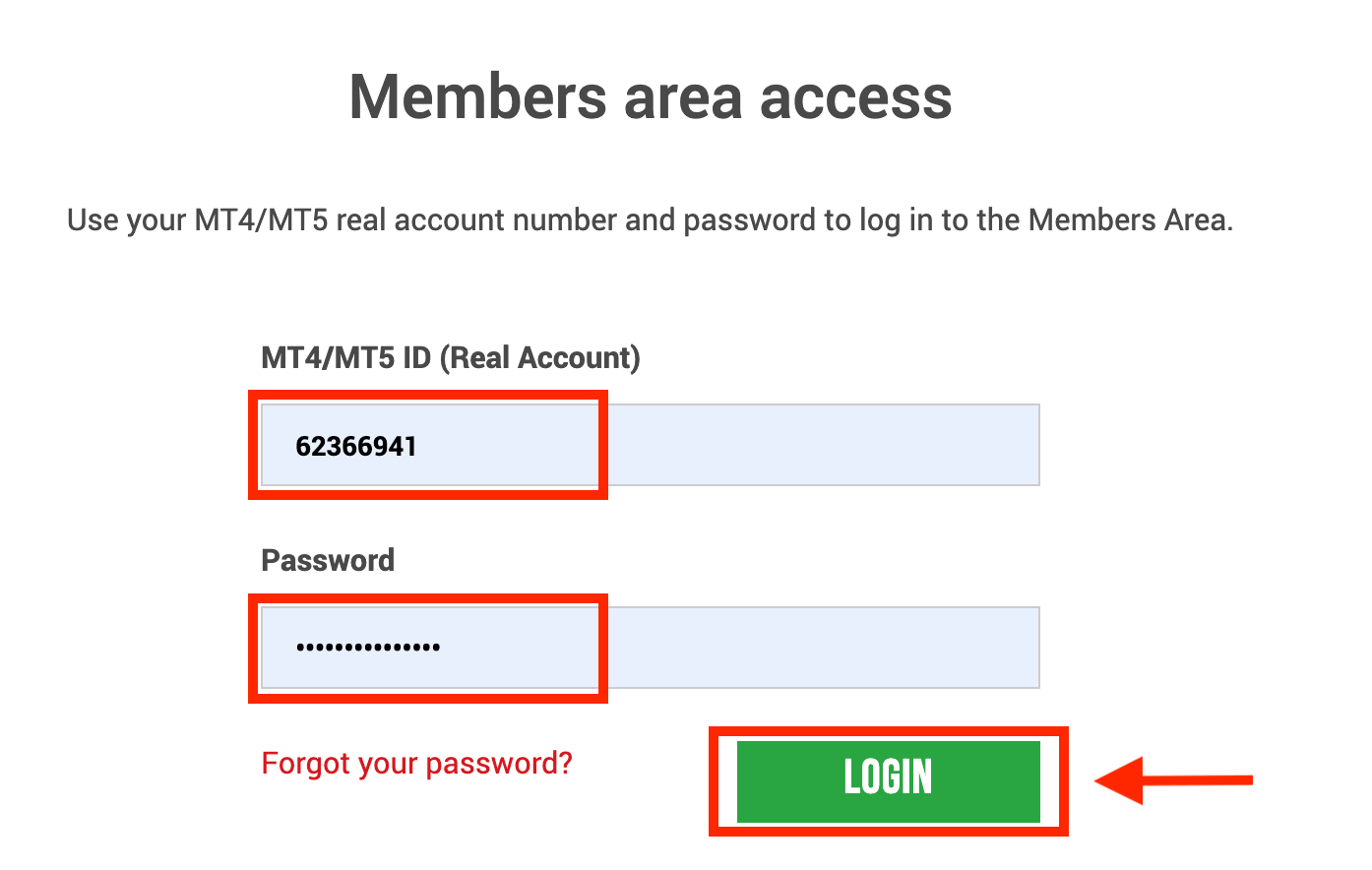
2. Wählen Sie die Einzahlungsmethode „Online-Überweisung“
| Einzahlungsmethoden | Bearbeitungsdauer | Einzahlungsgebühren |
|---|---|---|
| Online-Banküberweisung | 3-5 Werktage | Frei |
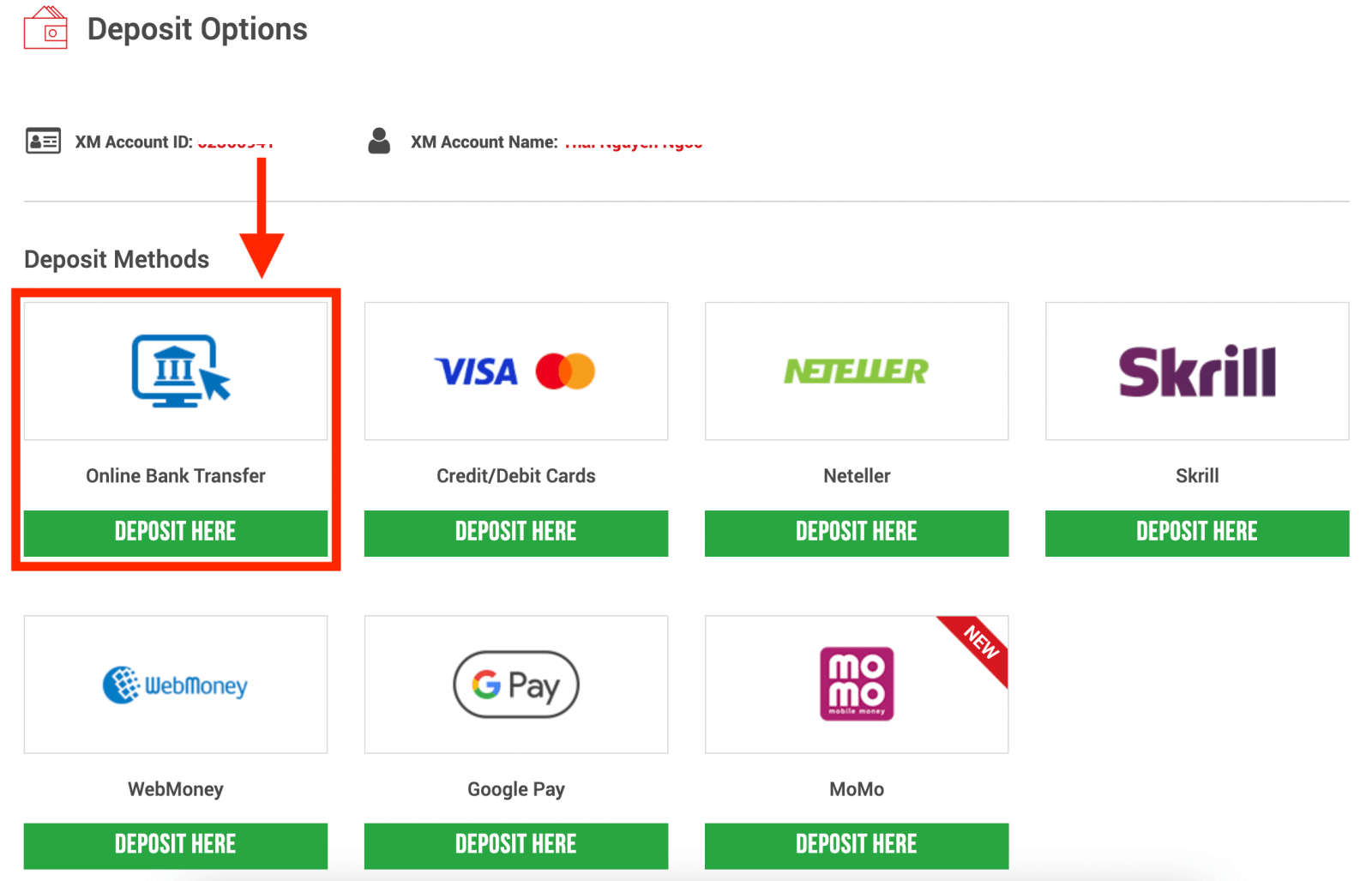
HINWEIS : Bevor Sie eine Einzahlung per Online-Überweisung vornehmen, beachten Sie bitte Folgendes:
- Bitte stellen Sie sicher, dass alle Zahlungen von einem Konto erfolgen, das auf denselben Namen wie Ihr XM-Konto registriert ist.
- XM erhebt keine Provisionen oder Gebühren für Einzahlungen per Online-Banking.
- Mit der Übermittlung einer Einzahlungsanforderung erklären Sie sich damit einverstanden, dass Ihre Daten an Dritte weitergegeben werden. Dazu gehören Zahlungsdienstleister, Banken, Kartensysteme, Regulierungsbehörden, Strafverfolgungsbehörden, Regierungsbehörden, Kreditauskunfteien und andere Parteien, deren Weitergabe wir für die Bearbeitung Ihrer Zahlung und/oder Überprüfung Ihrer Identität als notwendig erachten.
3. Wählen Sie den Banknamen, geben Sie den Einzahlungsbetrag ein und klicken Sie auf „Einzahlen“. 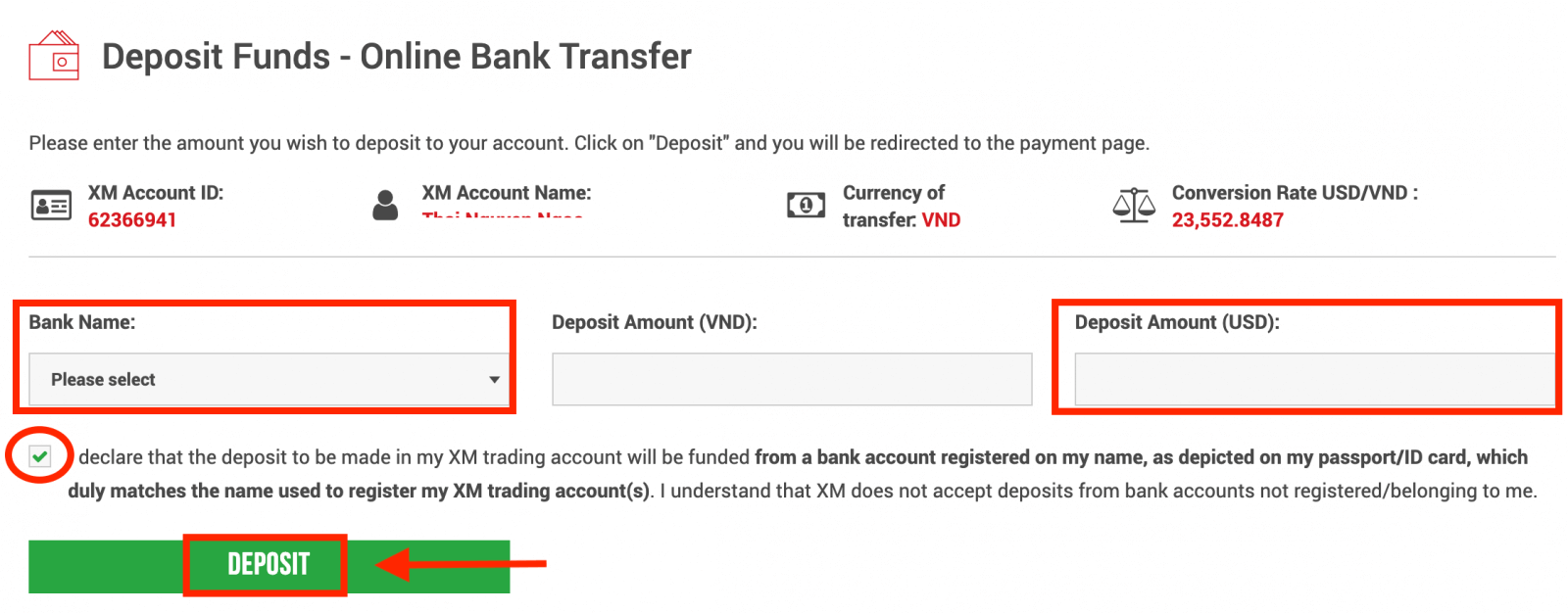
4. Bestätigen Sie die Konto-ID und den Einzahlungsbetrag.
Klicken Sie auf „Bestätigen“, um fortzufahren. 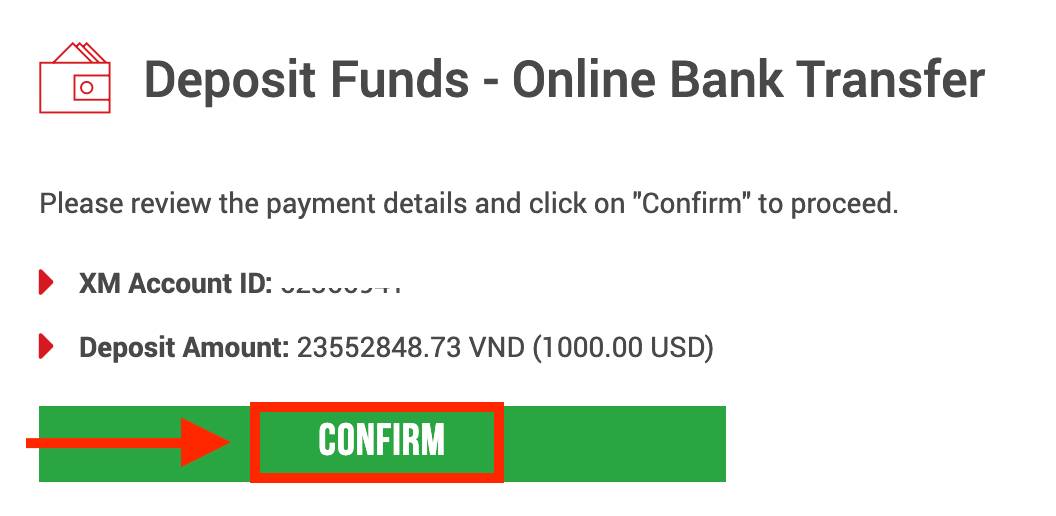
5. Geben Sie alle erforderlichen Informationen ein, um die Einzahlung abzuschließen: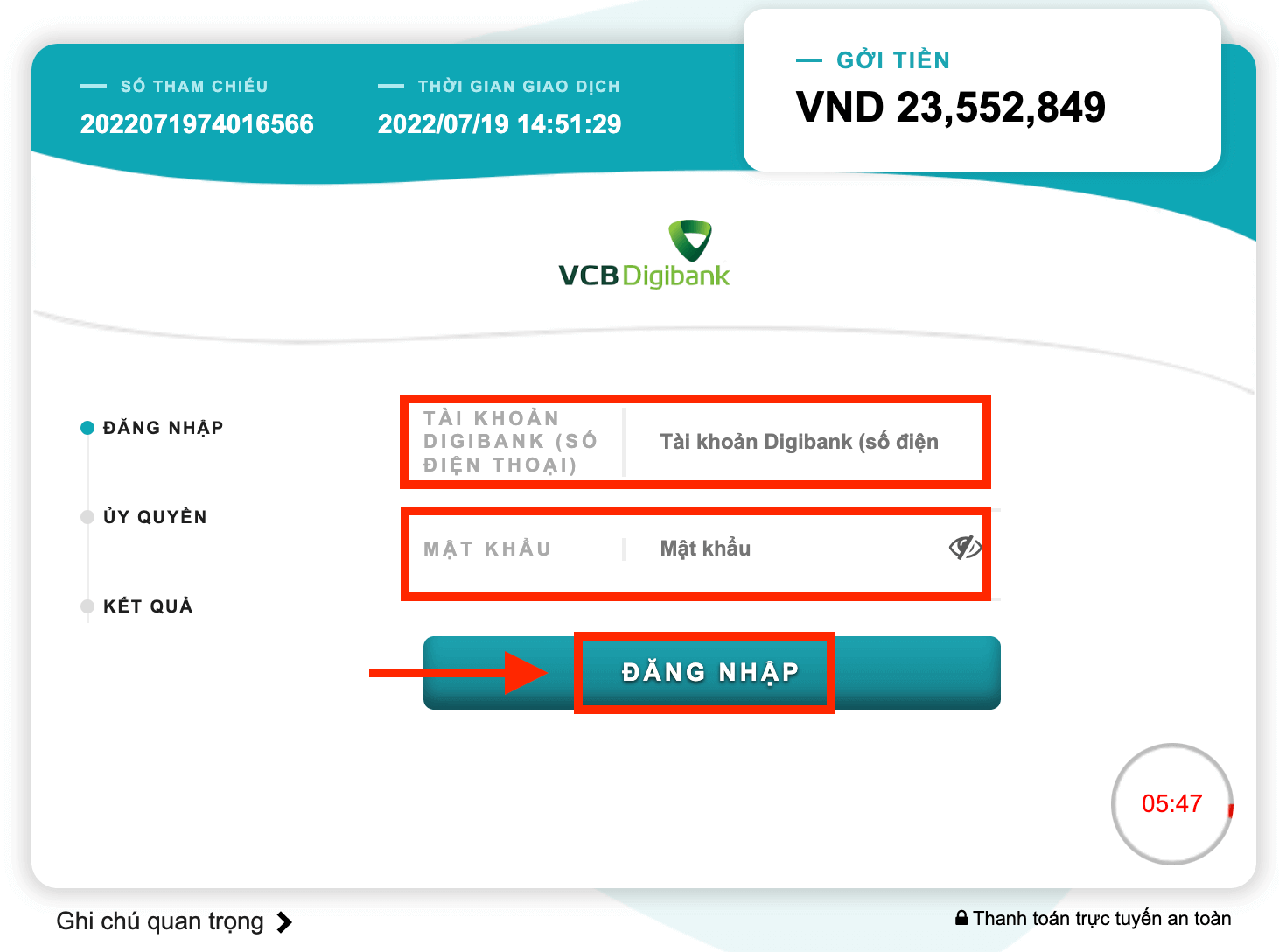
Zahlen Sie mit Google Pay auf XM ein
Um eine Einzahlung auf das Handelskonto von XM vorzunehmen, folgen Sie bitte den nachstehenden Anweisungen.1. Melden Sie sich beim XM an
Klicken Sie auf „ Mitglieder-Login “.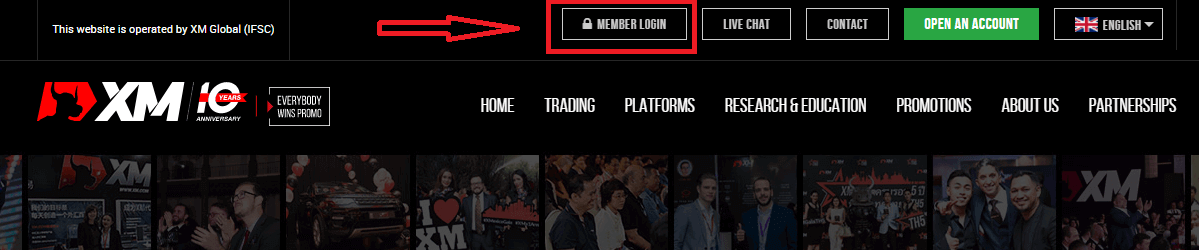
Geben Sie Ihre MT4/MT5-ID und Ihr Passwort ein und klicken Sie auf „Anmelden“.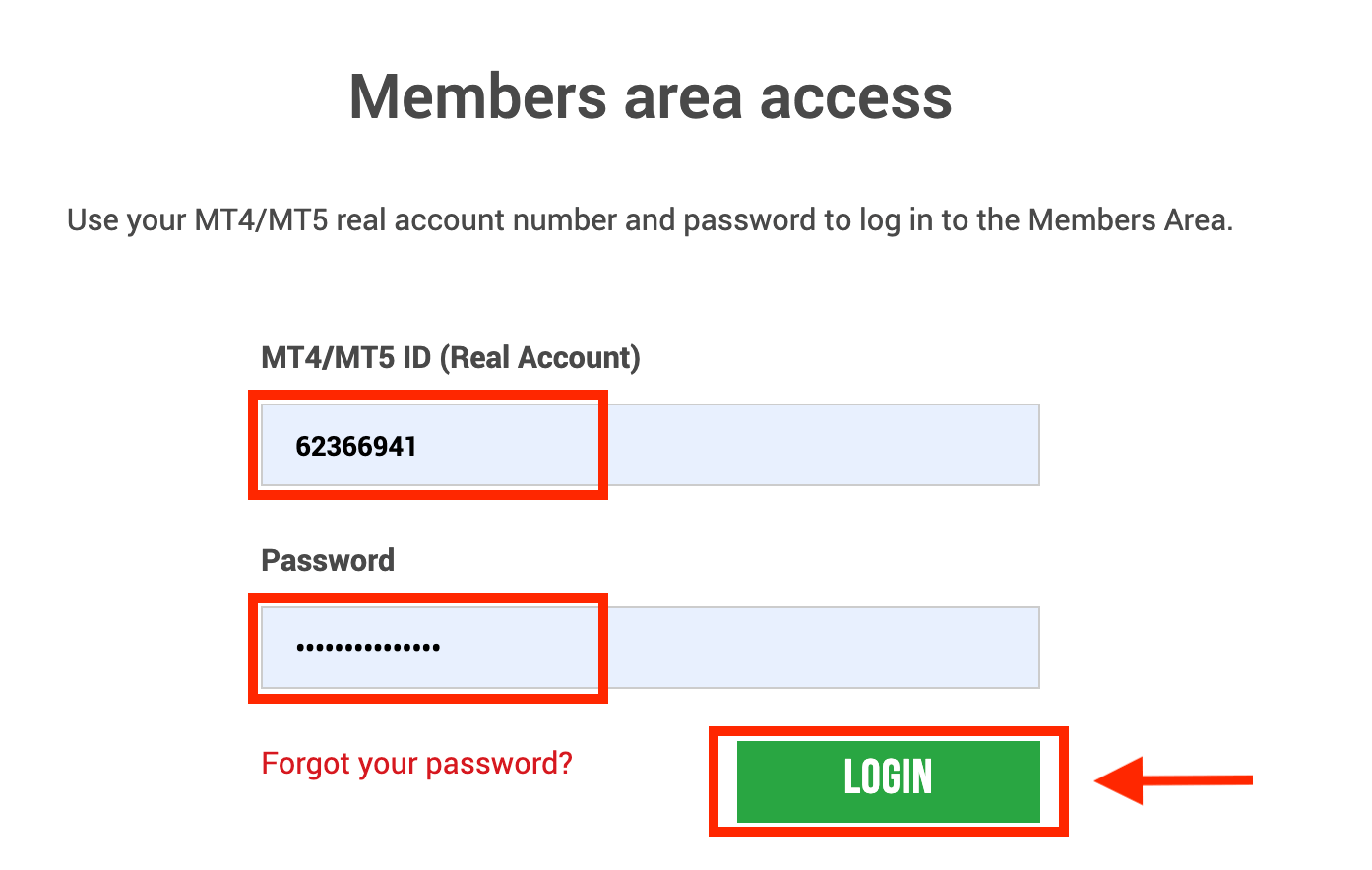
2. Wählen Sie die Einzahlungsmethode „Google Pay“
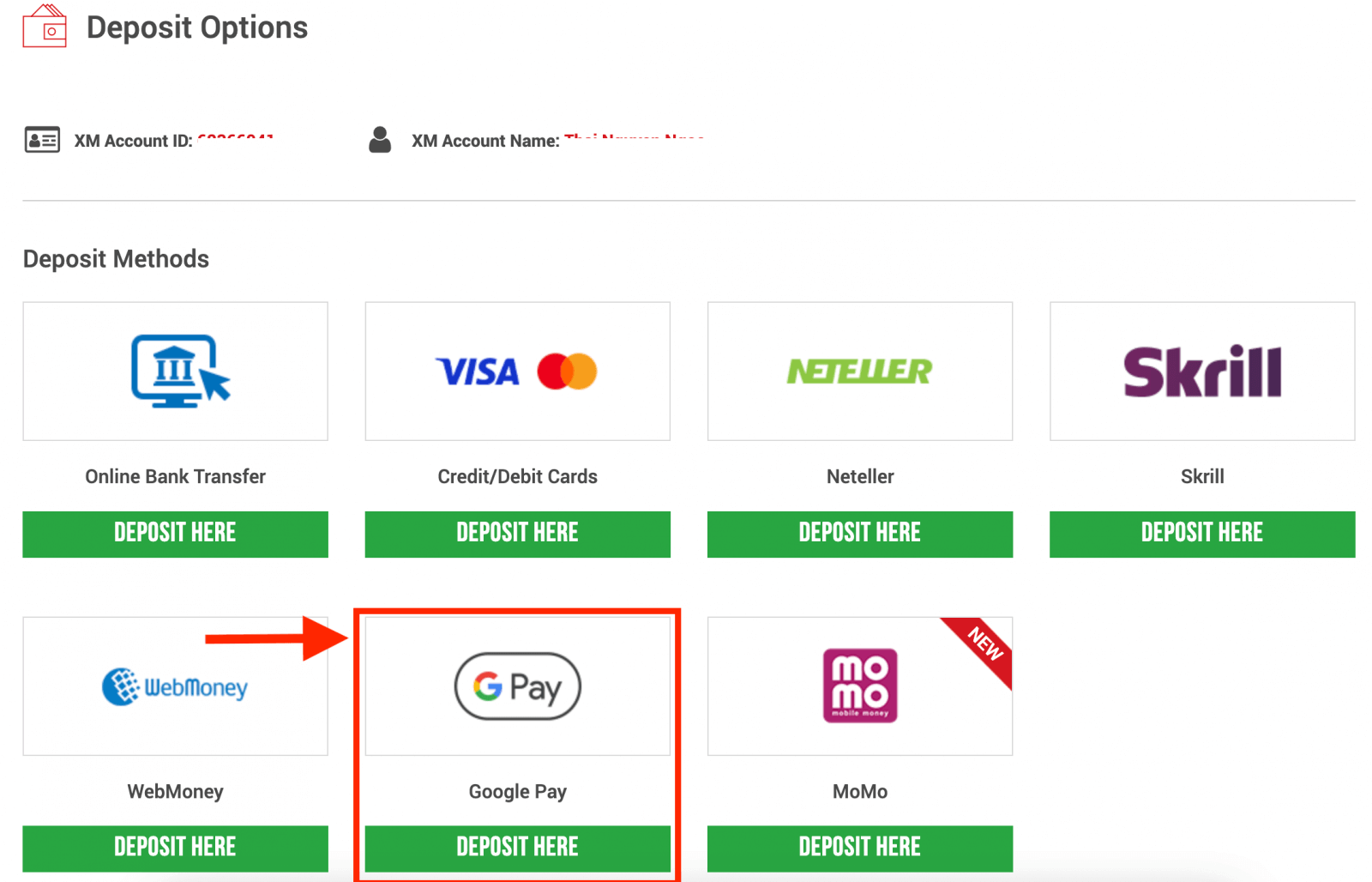
HINWEIS : Bevor Sie eine Einzahlung über Google Pay vornehmen, beachten Sie bitte Folgendes:
- Bitte stellen Sie sicher, dass alle Zahlungen von einem Konto erfolgen, das auf denselben Namen wie Ihr XM-Konto registriert ist.
- Bitte beachten Sie, dass Google Pay-Einzahlungen nicht erstattungsfähig sind.
- XM erhebt keine Provisionen oder Gebühren für Einzahlungen über Google Pay.
- Das maximale monatliche Limit beträgt 10.000 USD.
- Mit der Übermittlung einer Einzahlungsanforderung erklären Sie sich damit einverstanden, dass Ihre Daten an Dritte weitergegeben werden. Dazu gehören Zahlungsdienstleister, Banken, Kartensysteme, Regulierungsbehörden, Strafverfolgungsbehörden, Regierungsbehörden, Kreditauskunfteien und andere Parteien, deren Weitergabe wir für die Bearbeitung Ihrer Zahlung und/oder Überprüfung Ihrer Identität als notwendig erachten.
3. Geben Sie den Einzahlungsbetrag ein und klicken Sie auf „Einzahlen“. 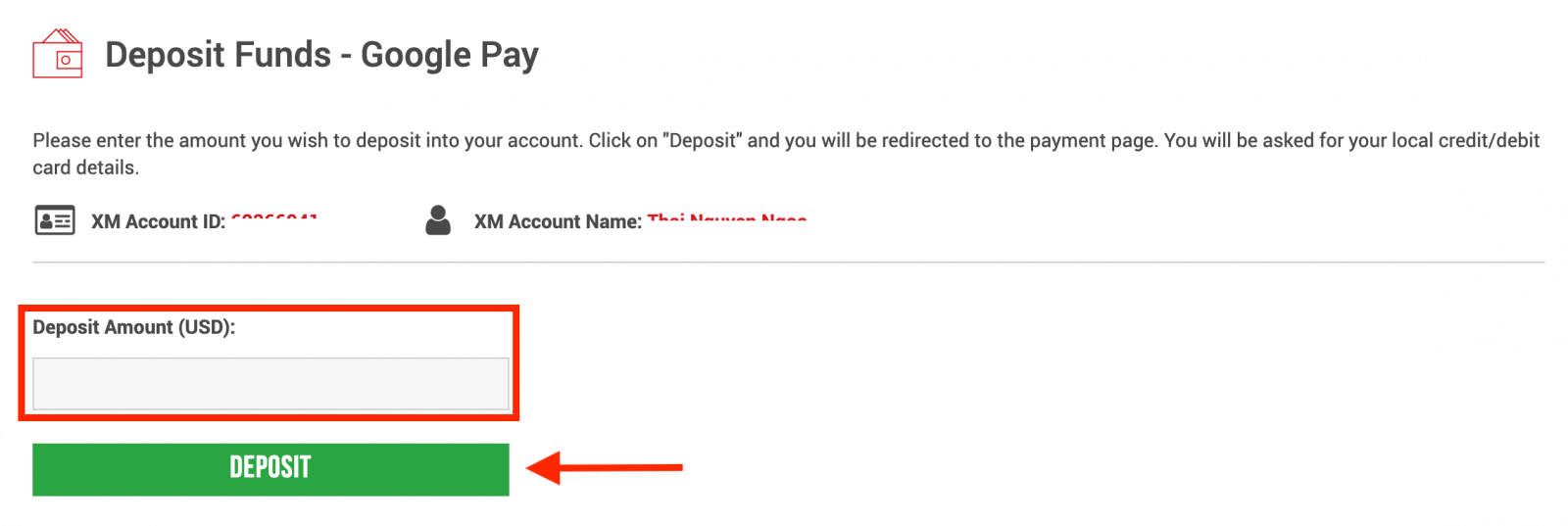
4. Bestätigen Sie die Konto-ID und den Einzahlungsbetrag.
Klicken Sie auf „Bestätigen“, um fortzufahren. 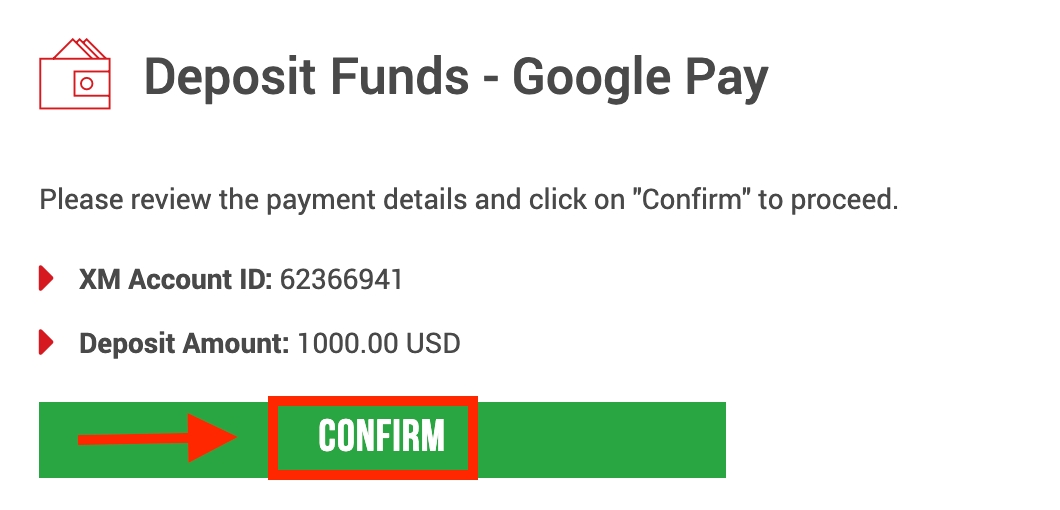
5. Geben Sie alle erforderlichen Informationen ein, um die Einzahlung abzuschließen: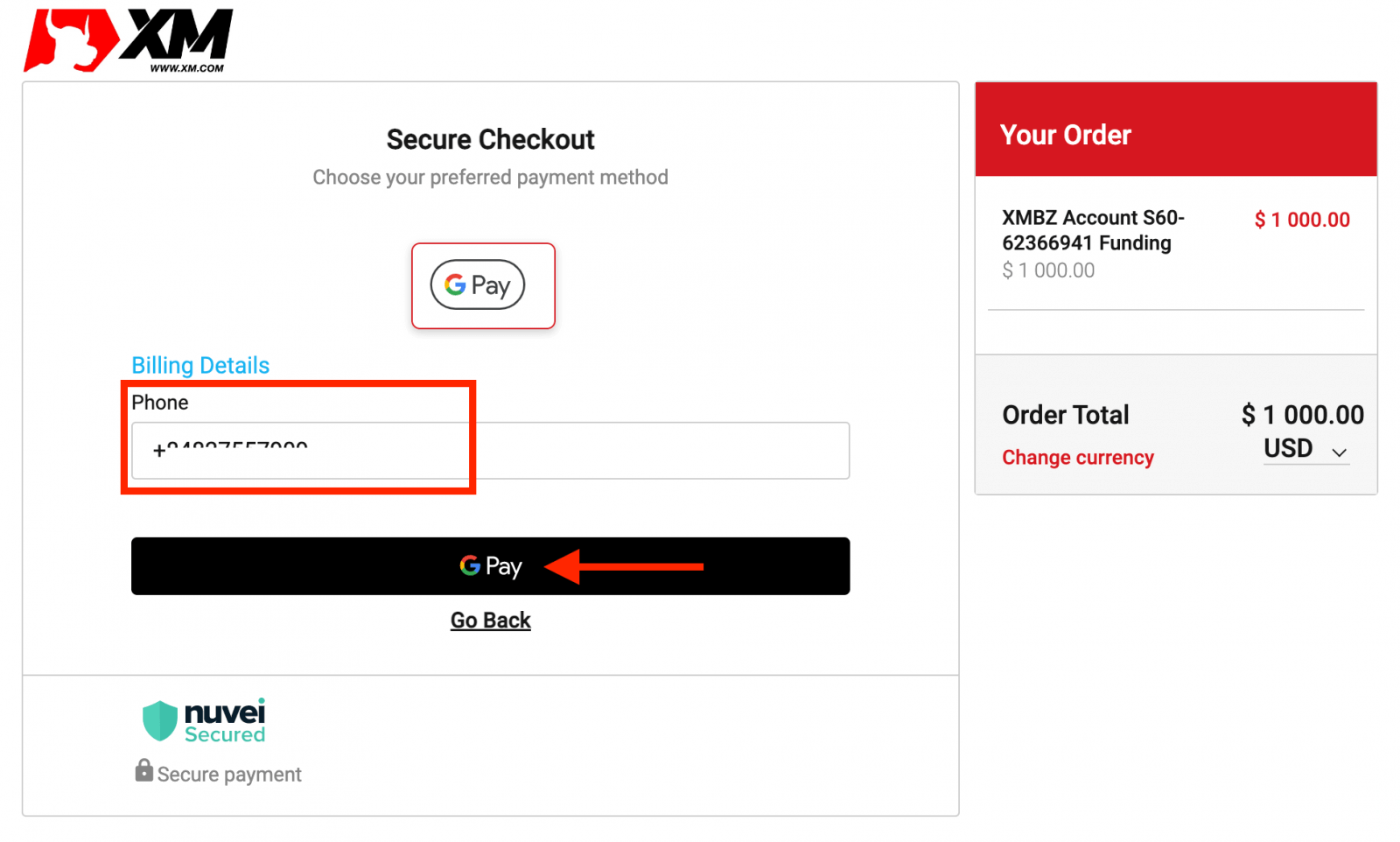
Häufig gestellte Fragen
Welche Zahlungsmöglichkeiten stehen mir zur Ein-/Auszahlung zur Verfügung?
Wir bieten eine breite Palette an Zahlungsoptionen für Einzahlungen/Abhebungen: mehrere Kreditkarten, mehrere elektronische Zahlungsmethoden, Banküberweisung, lokale Banküberweisung und andere Zahlungsmethoden.
Sobald Sie ein Handelskonto eröffnen, können Sie sich in unseren Mitgliederbereich einloggen, auf den Seiten „Einzahlungen/Abhebungen“ eine Zahlungsmethode Ihrer Wahl auswählen und den Anweisungen folgen.
In welchen Währungen kann ich Geld auf mein Handelskonto einzahlen?
Sie können Geld in jeder beliebigen Währung einzahlen und es wird automatisch zum geltenden Interbankenkurs von XM in die Basiswährung Ihres Kontos umgerechnet.
Wie hoch ist der Mindest- und Höchstbetrag, den ich einzahlen/abheben kann?
Der Mindestbetrag für Einzahlungen/Auszahlungen beträgt 5 USD (oder den entsprechenden Nennwert) für mehrere in allen Ländern unterstützte Zahlungsmethoden. Der Betrag variiert jedoch je nach der von Ihnen gewählten Zahlungsmethode und dem Validierungsstatus Ihres Handelskontos. Weitere Einzelheiten zum Ein- und Auszahlungsprozess finden Sie im Mitgliederbereich.
Wie lange dauert es, bis das Geld auf meinem Bankkonto eingeht?
Dies hängt von dem Land ab, in das das Geld gesendet wird. Eine Standard-Banküberweisung innerhalb der EU dauert 3 Werktage. Banküberweisungen in einige Länder können bis zu 5 Werktage dauern.
Wie lange dauert die Einzahlung/Auszahlung per Kreditkarte, E-Wallet oder einer anderen Zahlungsmethode?
Alle Einzahlungen erfolgen sofort, mit Ausnahme der Banküberweisung. Alle Auszahlungen werden von unserem Backoffice an Werktagen innerhalb von 24 Stunden bearbeitet.
Gibt es Einzahlungs-/Auszahlungsgebühren?
Wir erheben keine Gebühren für unsere Ein-/Auszahlungsoptionen. Wenn Sie beispielsweise 100 USD per Skrill einzahlen und dann 100 USD abheben, wird der volle Betrag von 100 USD auf Ihrem Skrill-Konto angezeigt, da wir alle Transaktionsgebühren in beide Richtungen für Sie übernehmen.
Dies gilt auch für alle Einzahlungen per Kredit-/Debitkarte. Bei Ein-/Auszahlungen per internationaler Banküberweisung übernimmt XM alle von unseren Banken erhobenen Überweisungsgebühren, mit Ausnahme von Einzahlungen in Höhe von weniger als 200 USD (oder einem entsprechenden Nennwert).
Wenn ich per E-Wallet Geld einzahle, kann ich dann Geld auf meine Kreditkarte abheben?
Um alle Parteien vor Betrug zu schützen und die geltenden Gesetze und Vorschriften zur Verhinderung und Bekämpfung von Geldwäsche einzuhalten, besteht die Richtlinie unseres Unternehmens darin, die Gelder des Kunden an den Ursprungsort zurückzuzahlen. Die Auszahlung wird daher auf Ihr E-Wallet-Konto zurückgebucht. Dies gilt für alle Auszahlungsmethoden und die Auszahlung muss an die Quelle der Einzahlung zurückgebucht werden.
Fazit: Starten Sie nahtlos in den Handel mit XM
Die Registrierung und Einzahlung von Geldern bei XM ist ein unkomplizierter Prozess, der für Händler aller Erfahrungsstufen geeignet ist. Indem Sie die in diesem Leitfaden beschriebenen Schritte befolgen, können Sie ein Konto erstellen, es sicher aufladen und die umfangreichen Handelsmöglichkeiten erkunden, die XM bietet.
Mit seiner benutzerfreundlichen Plattform, zuverlässigen Einzahlungsoptionen und robusten Sicherheitsmaßnahmen bietet XM die perfekte Grundlage für Ihre Handelsreise. Beginnen Sie noch heute und machen Sie den ersten Schritt zur Erreichung Ihrer Handelsziele mit XM!